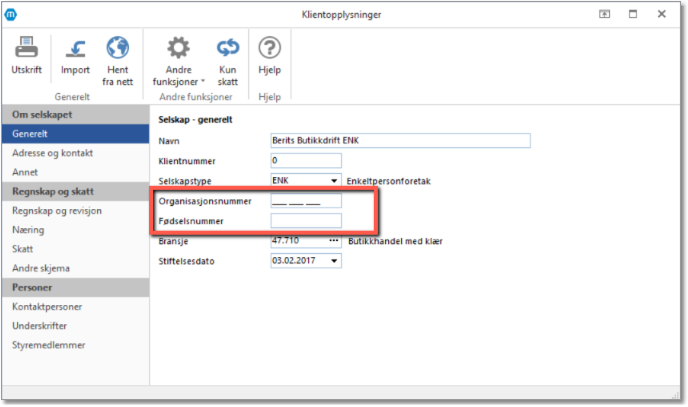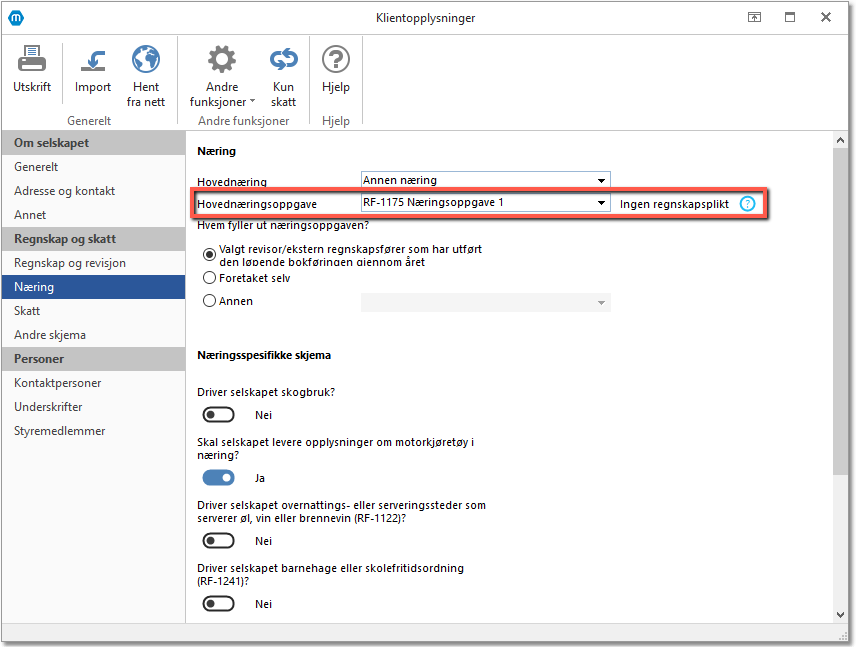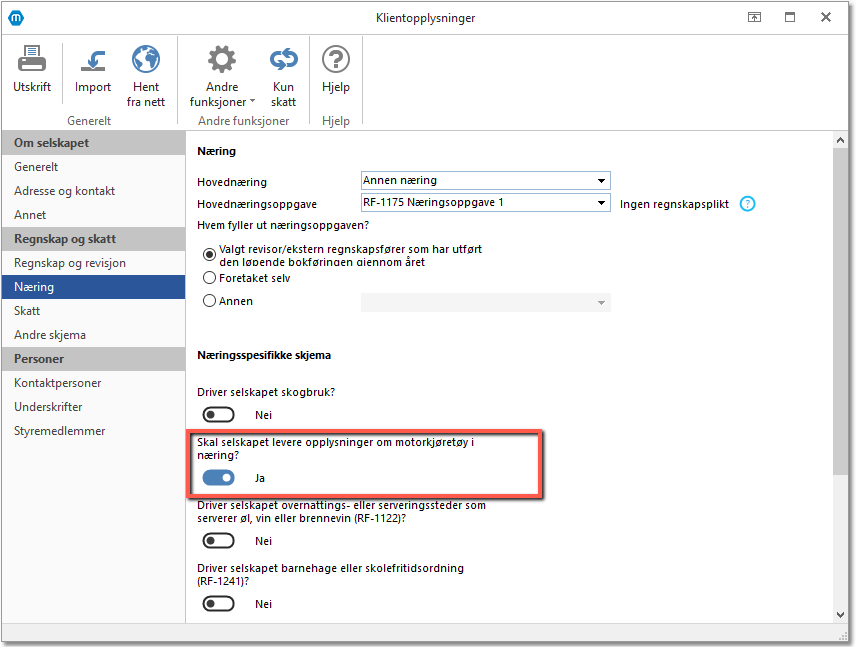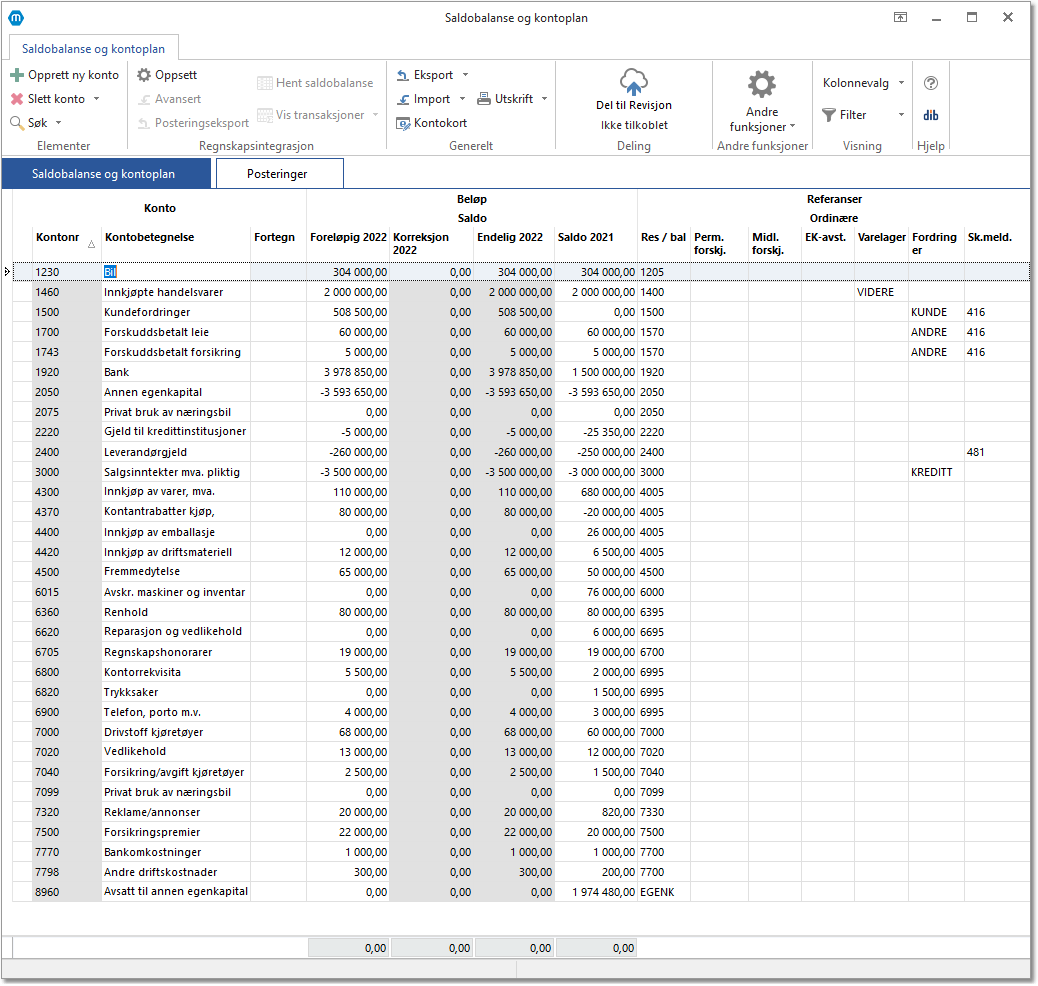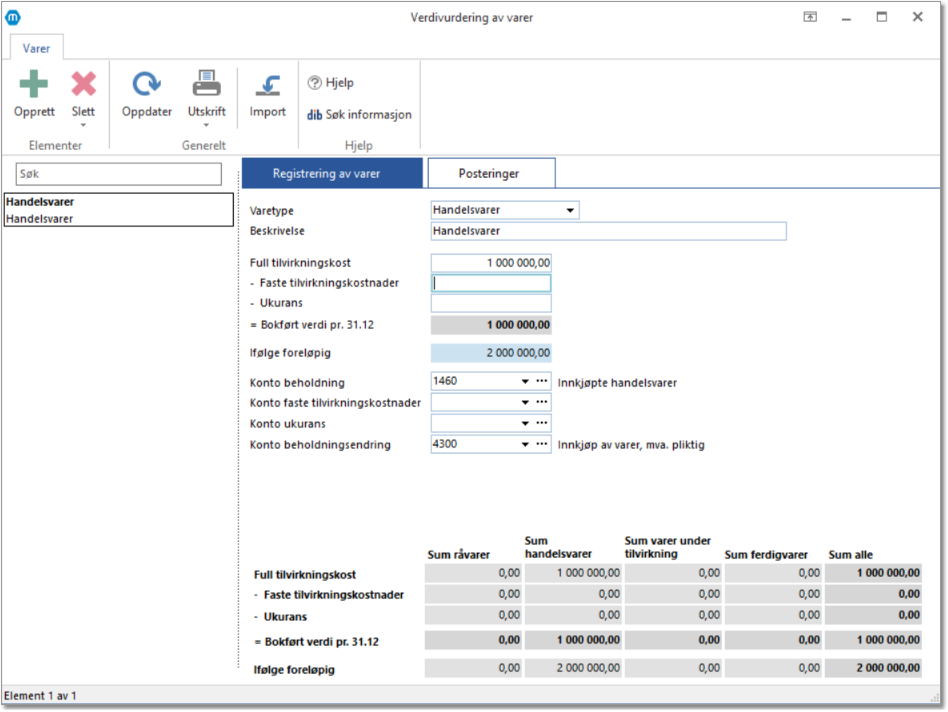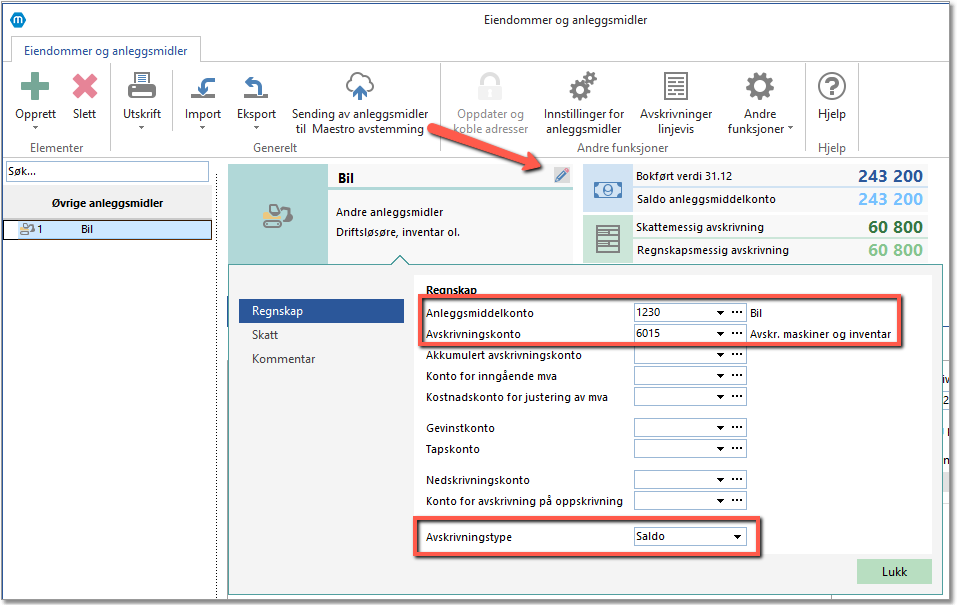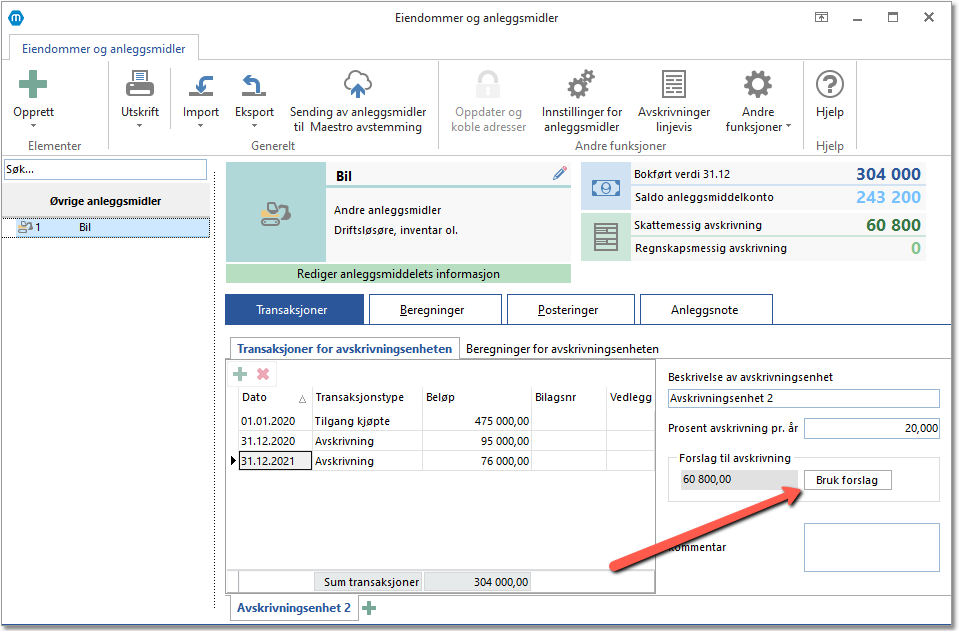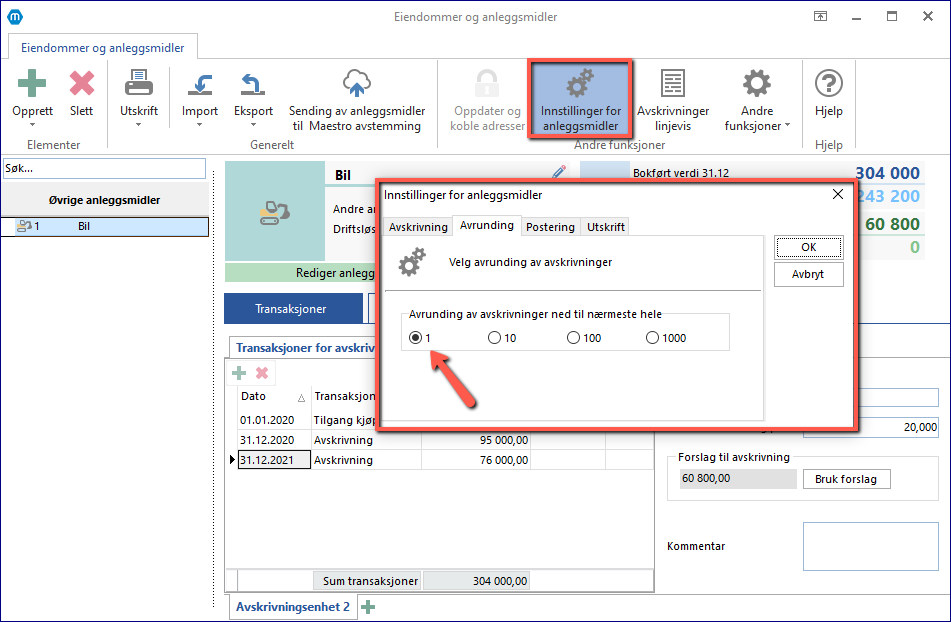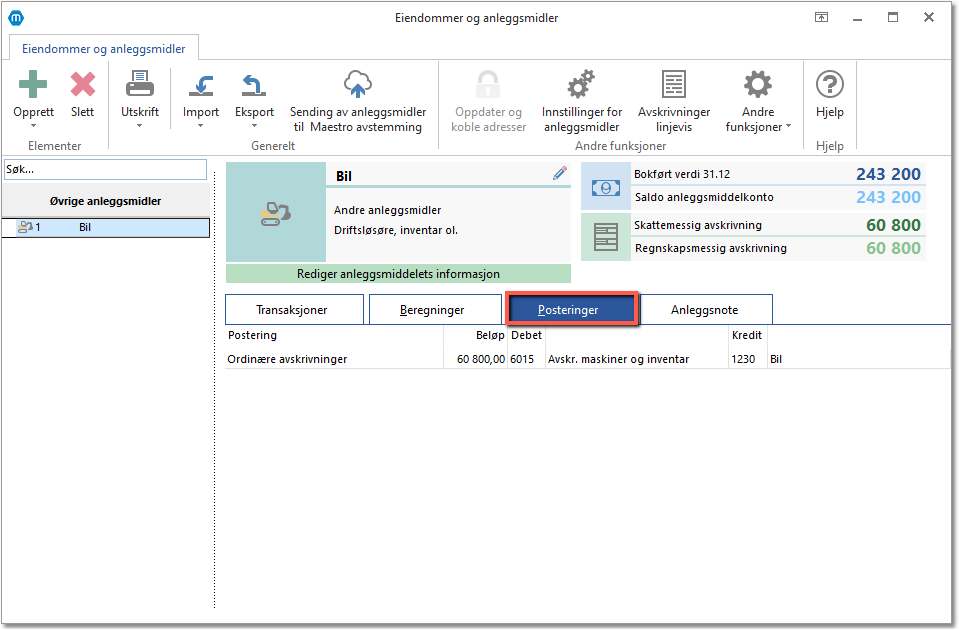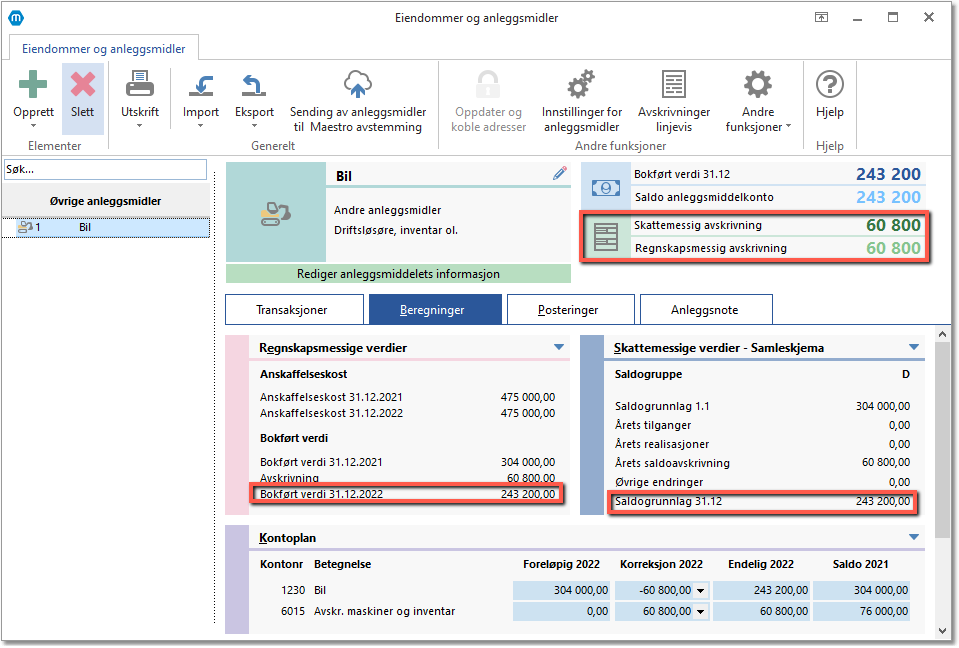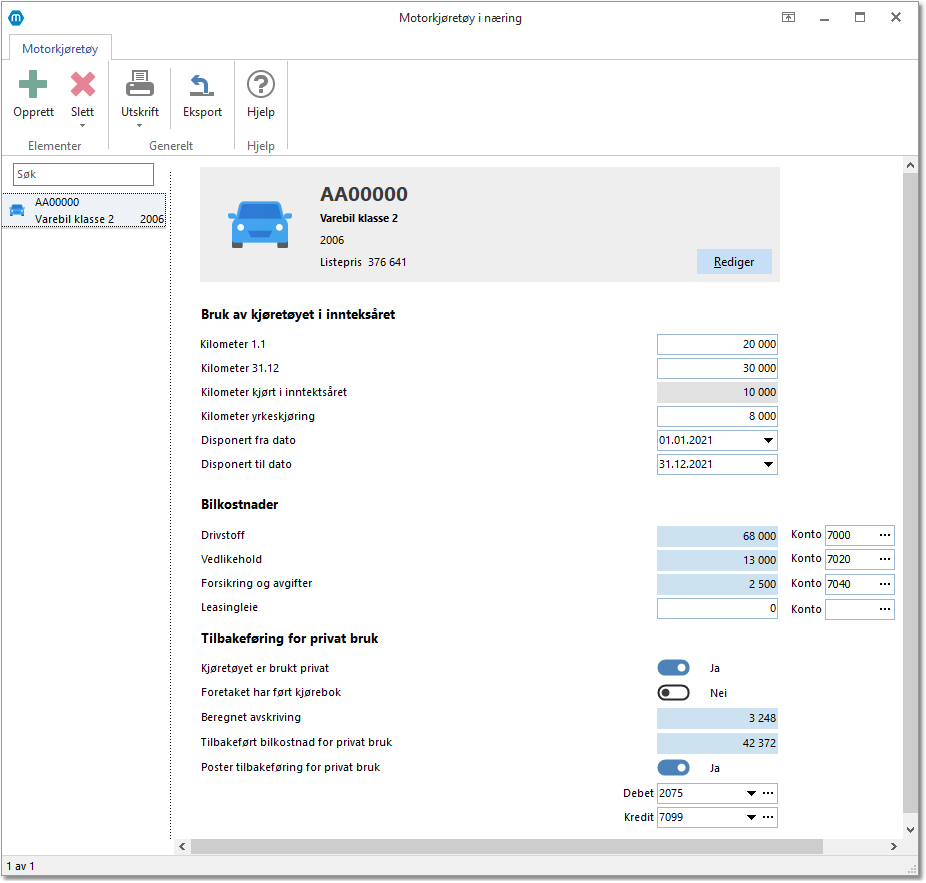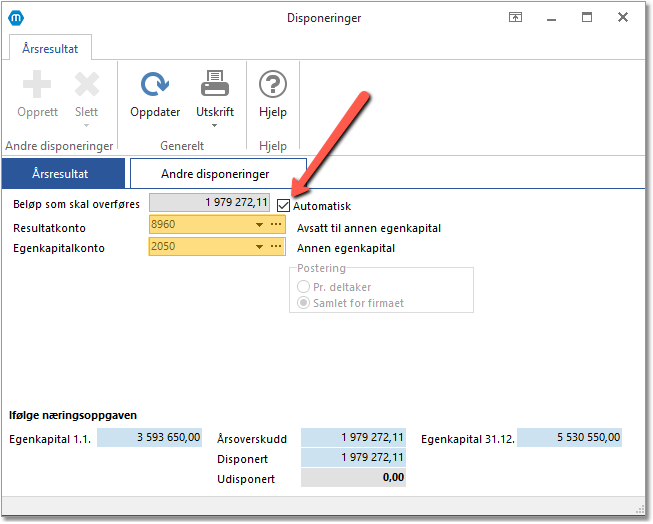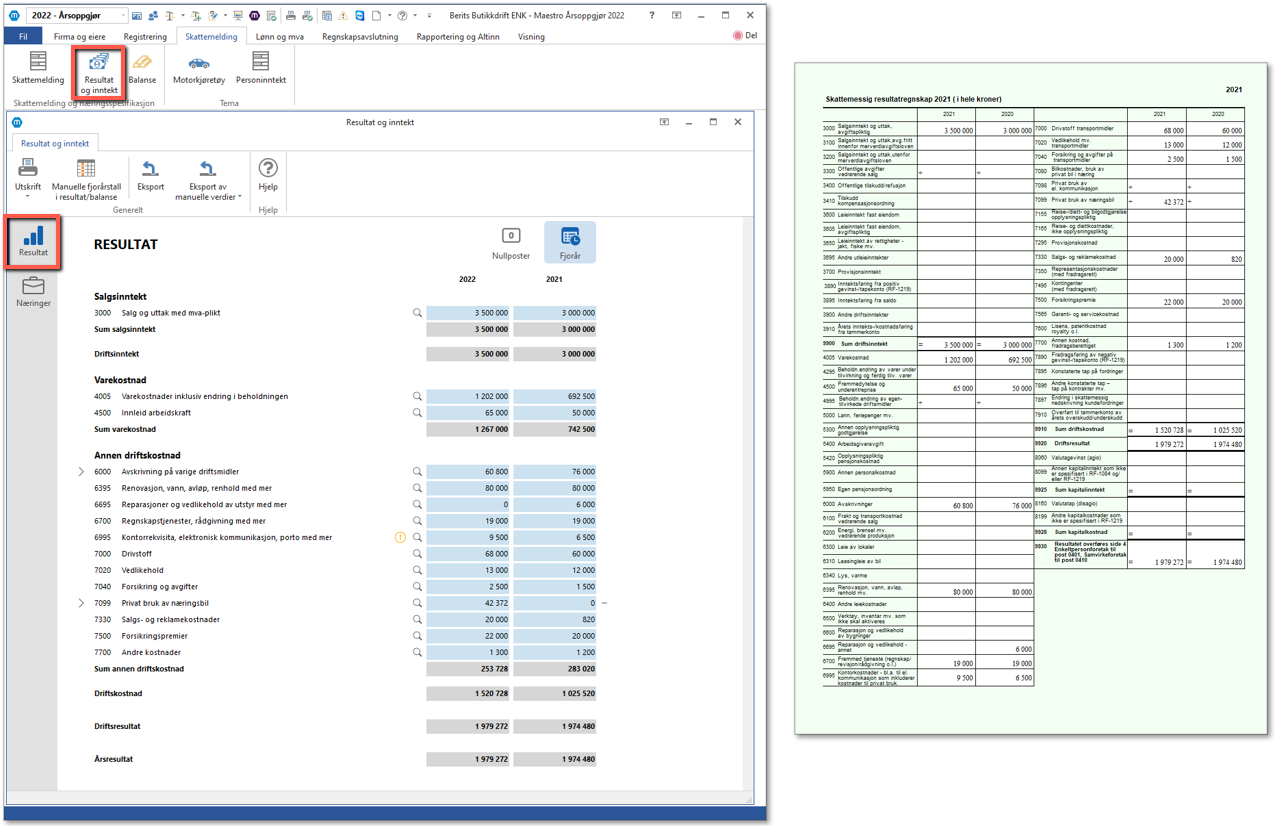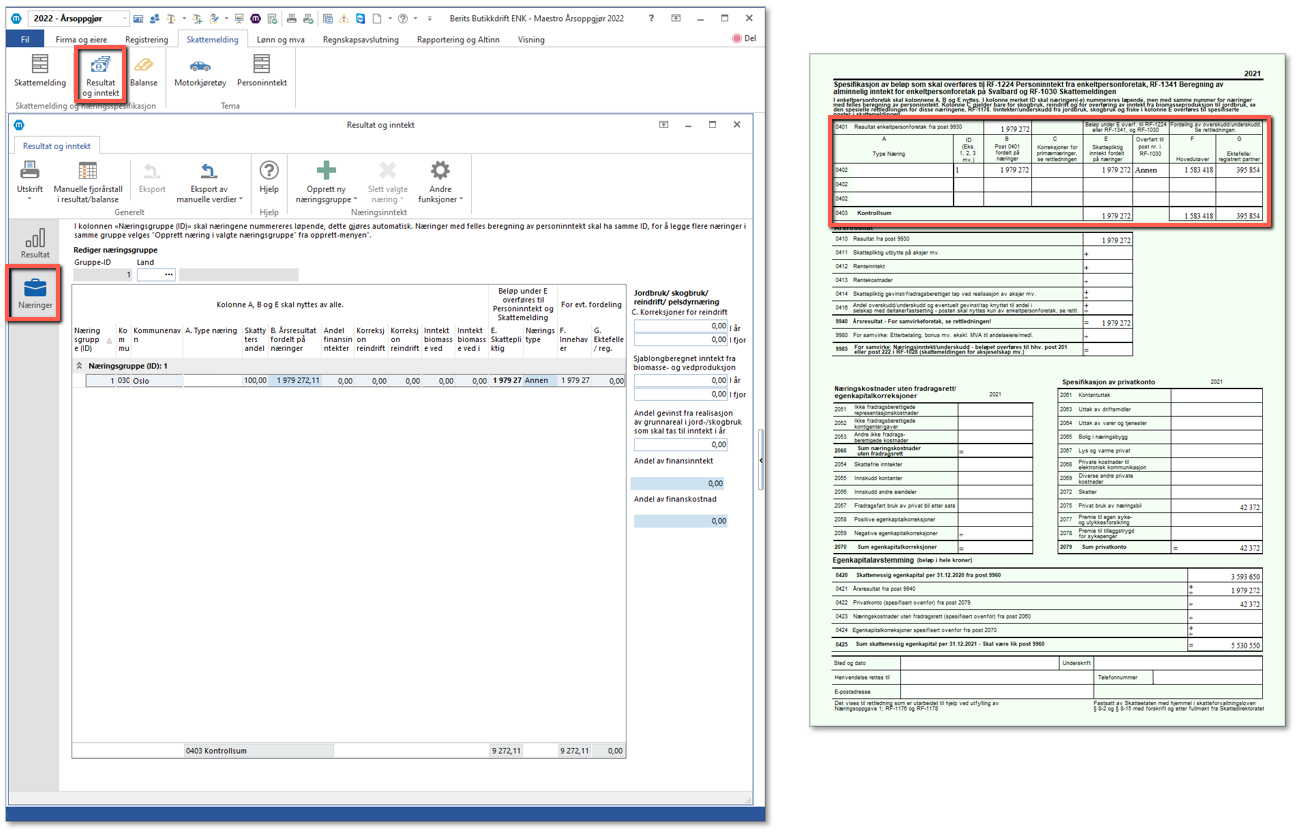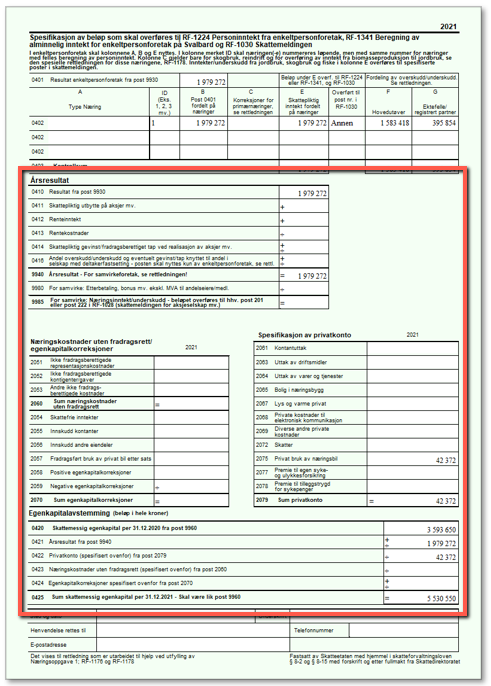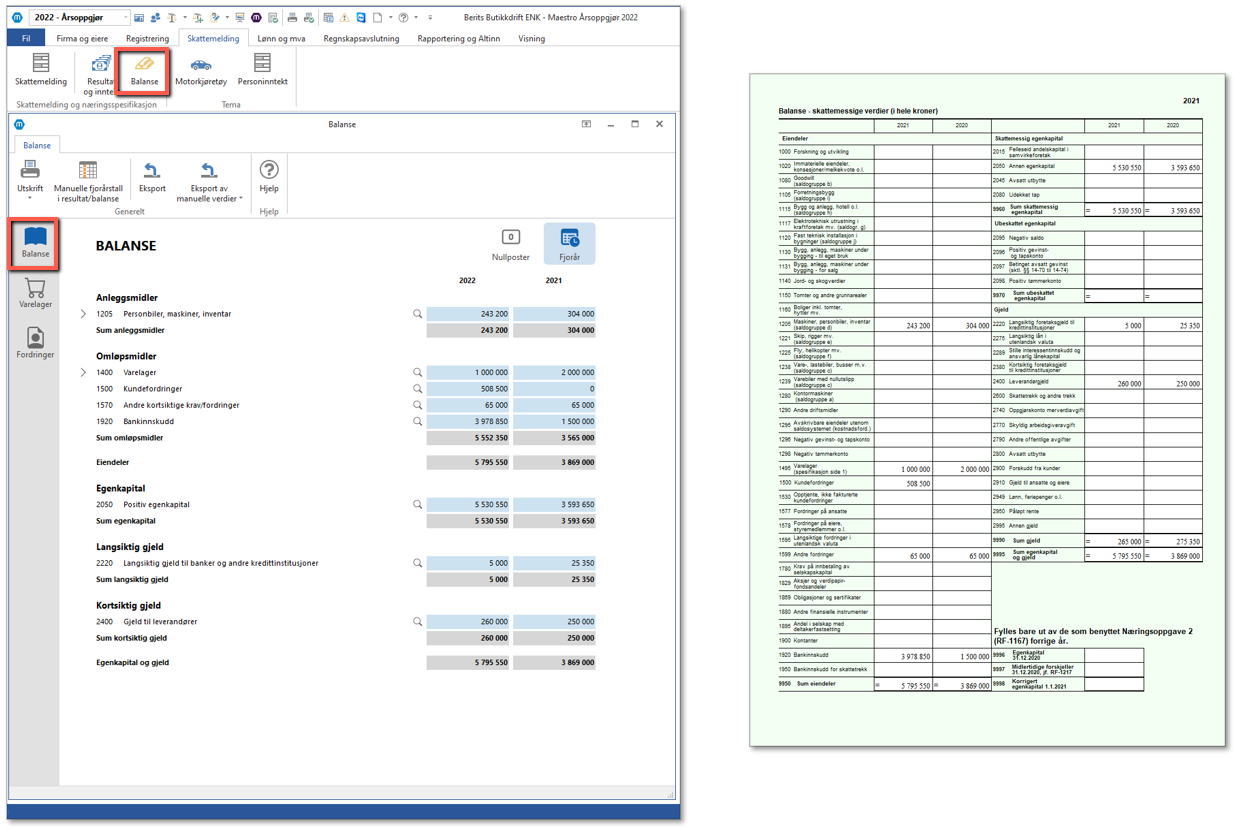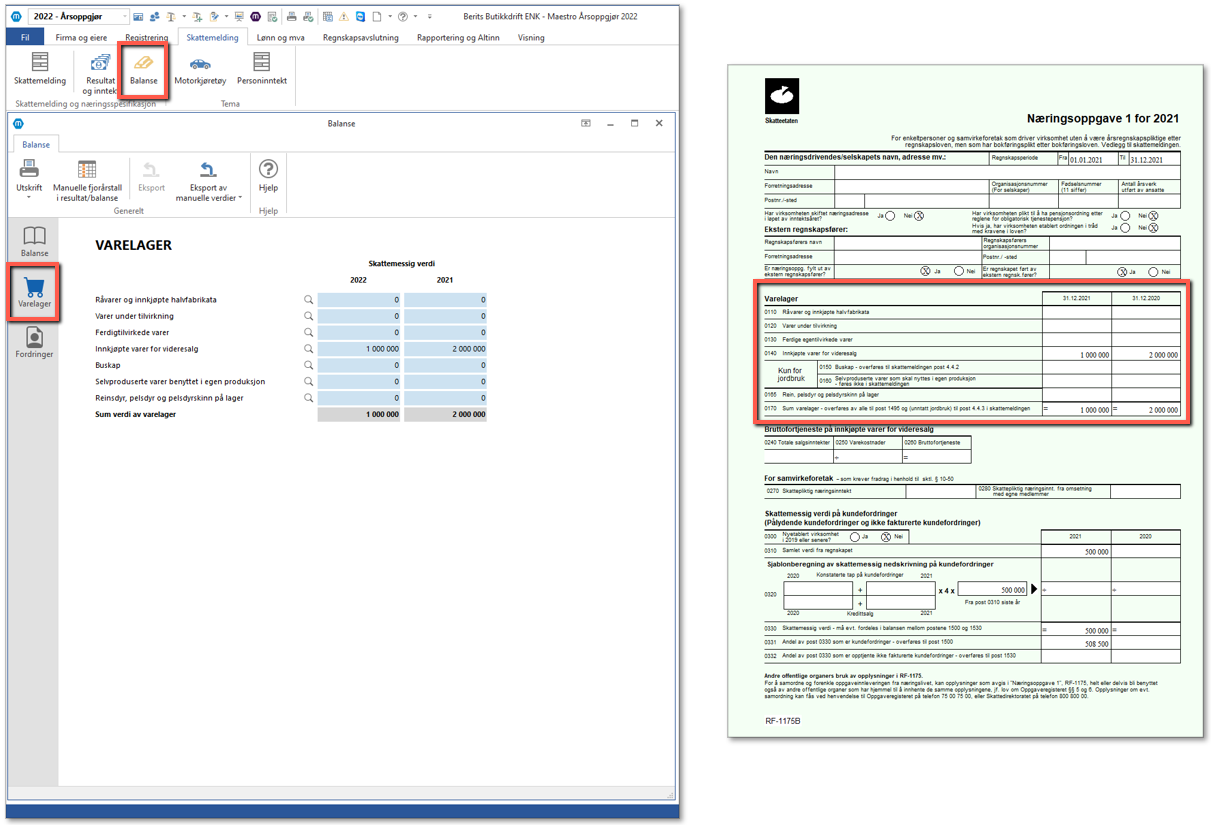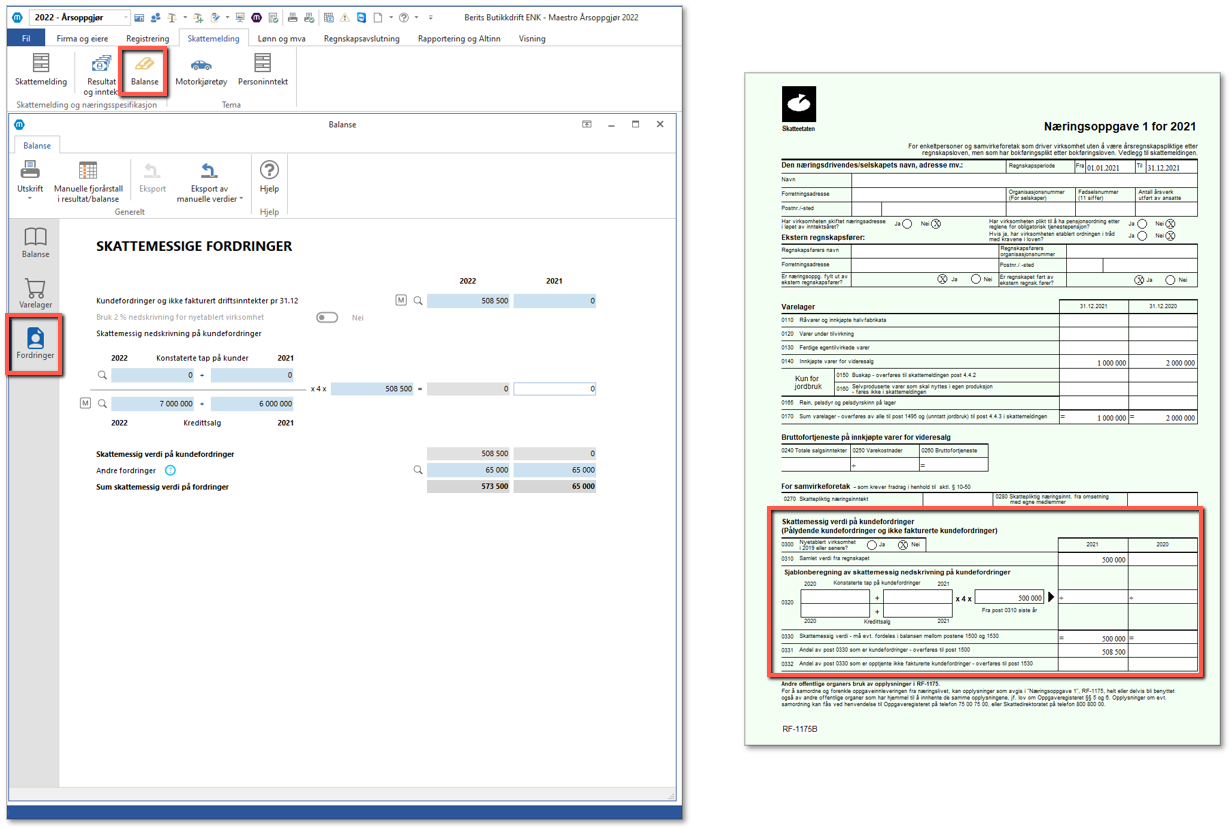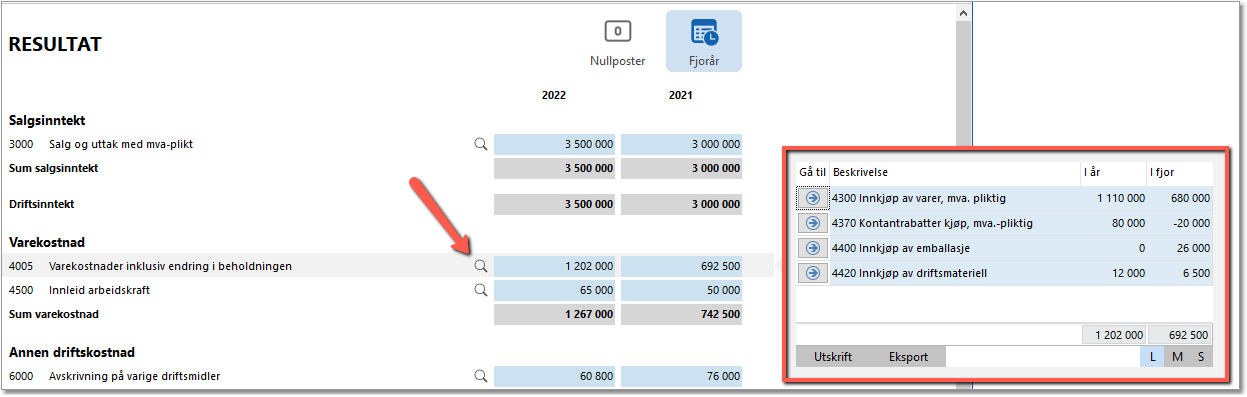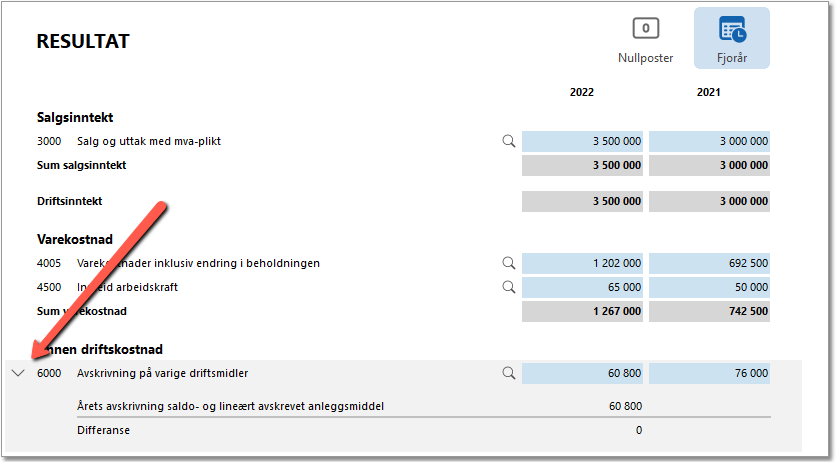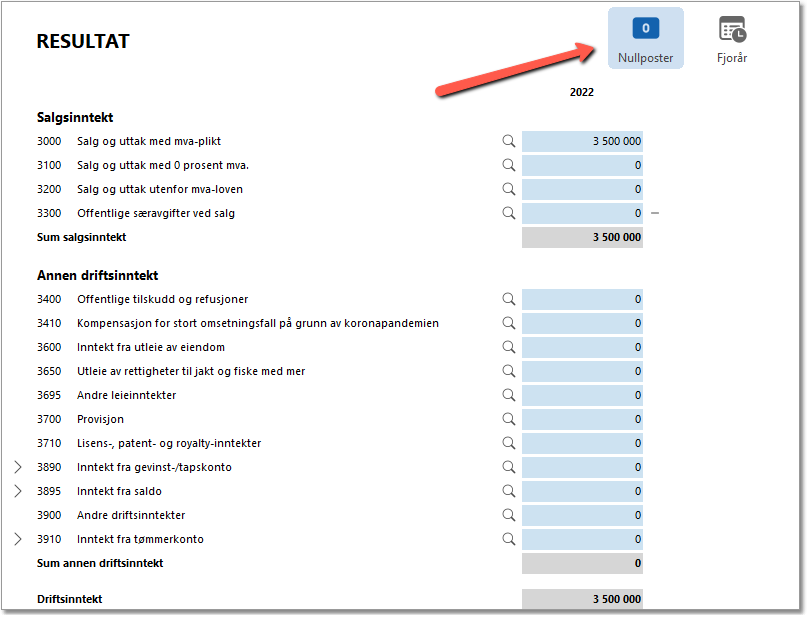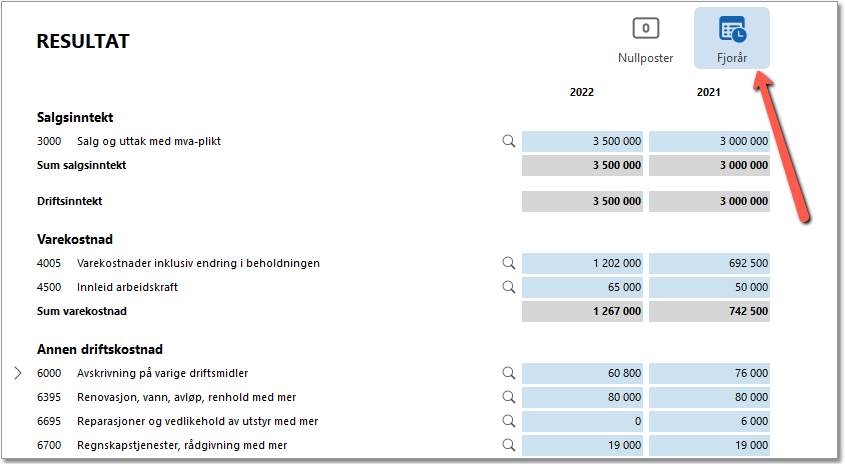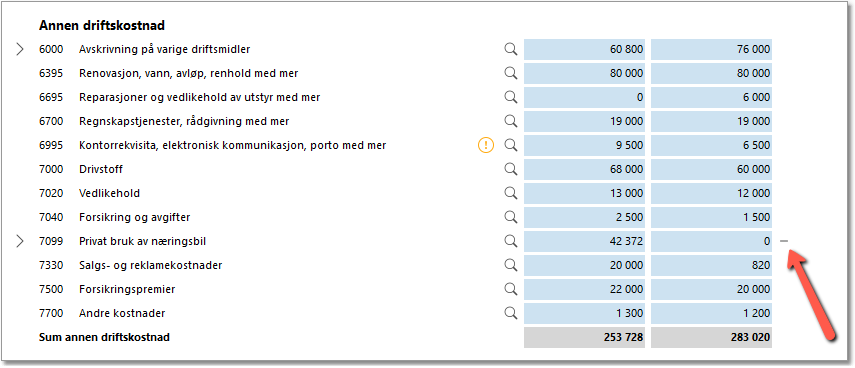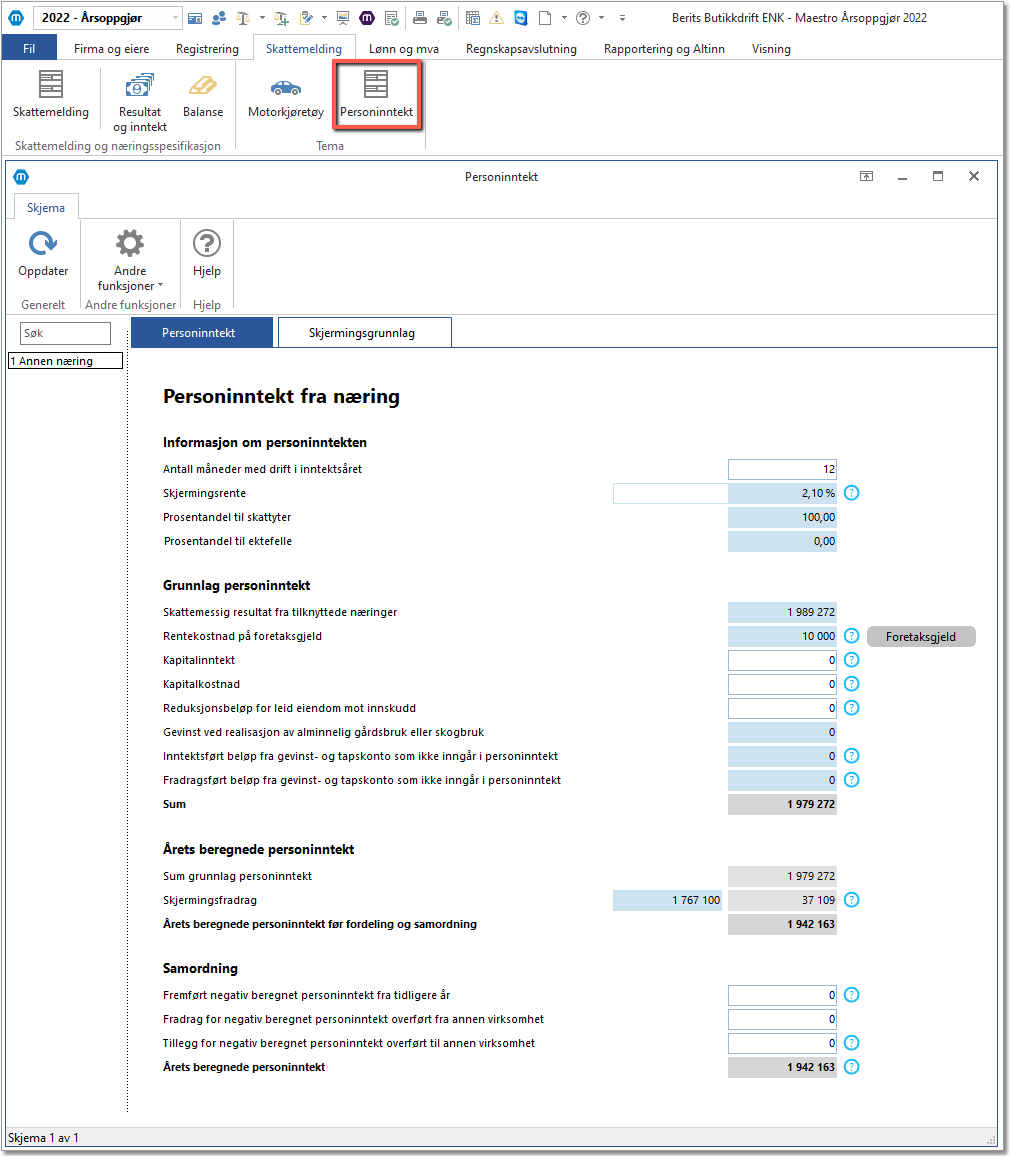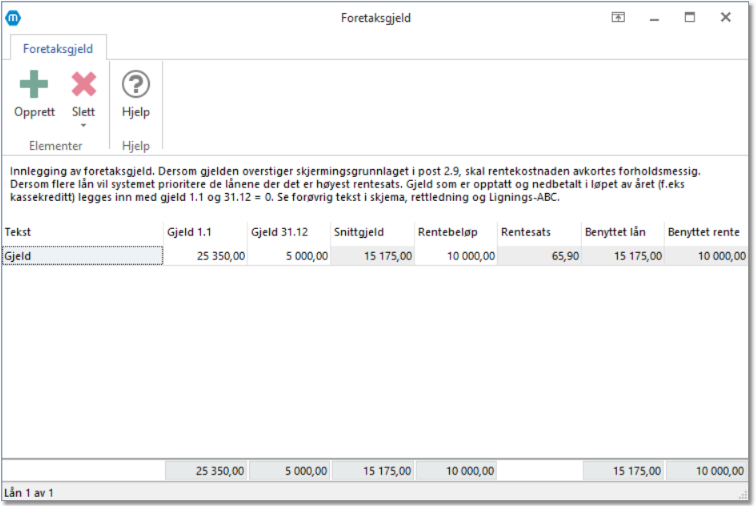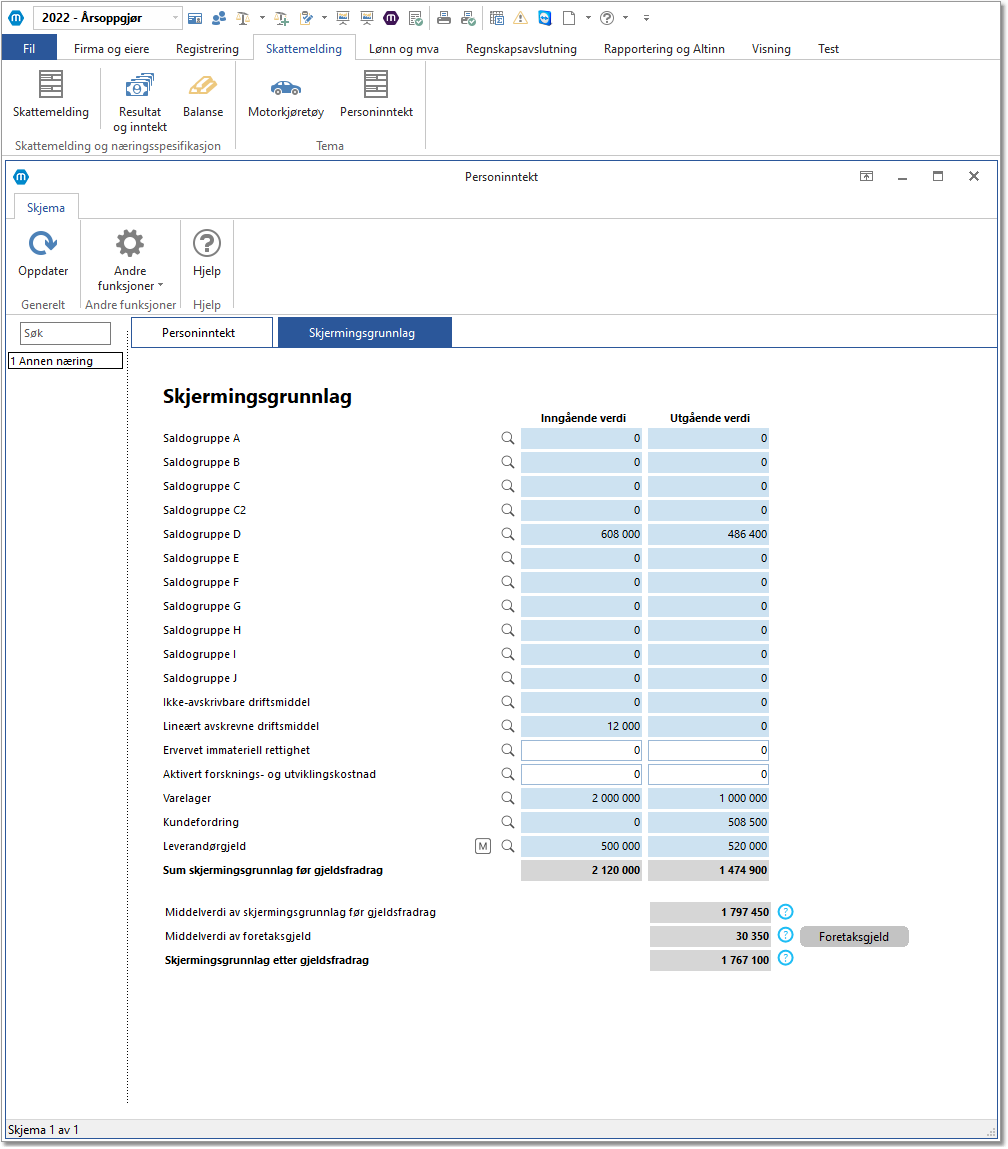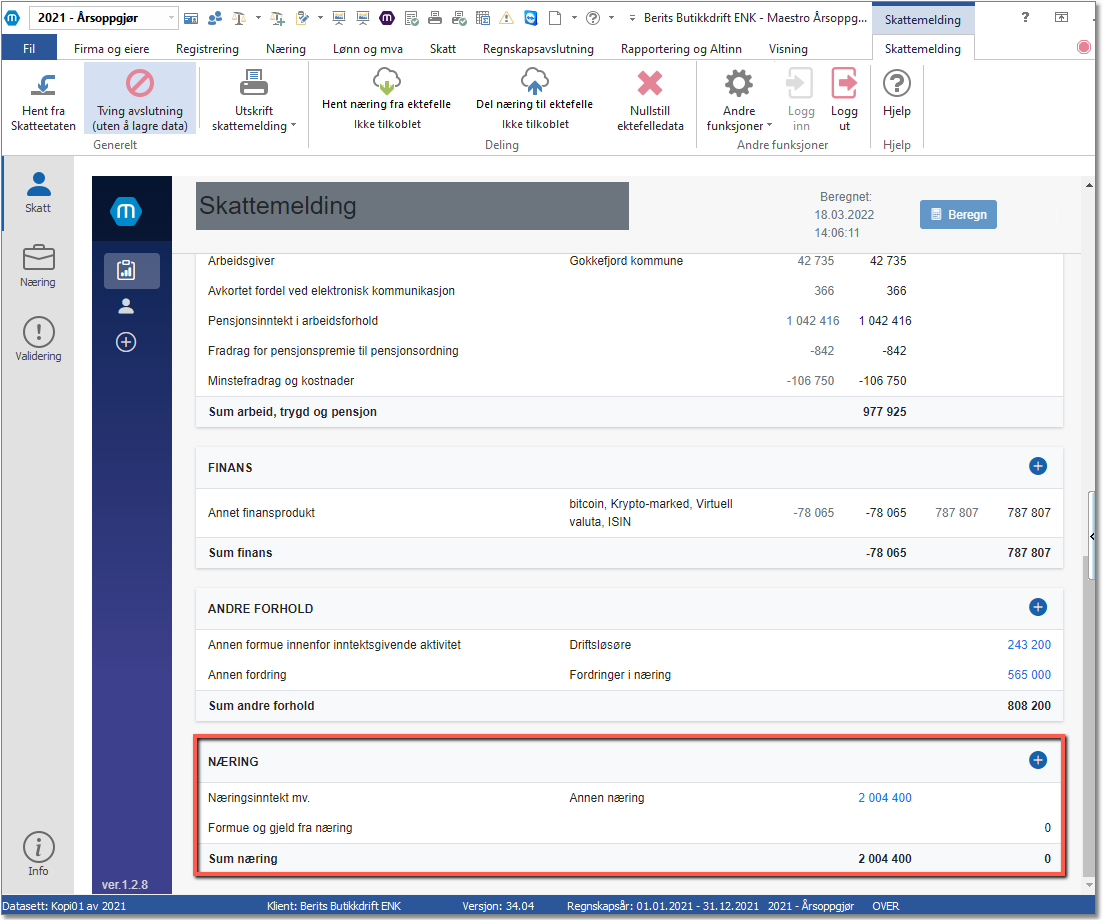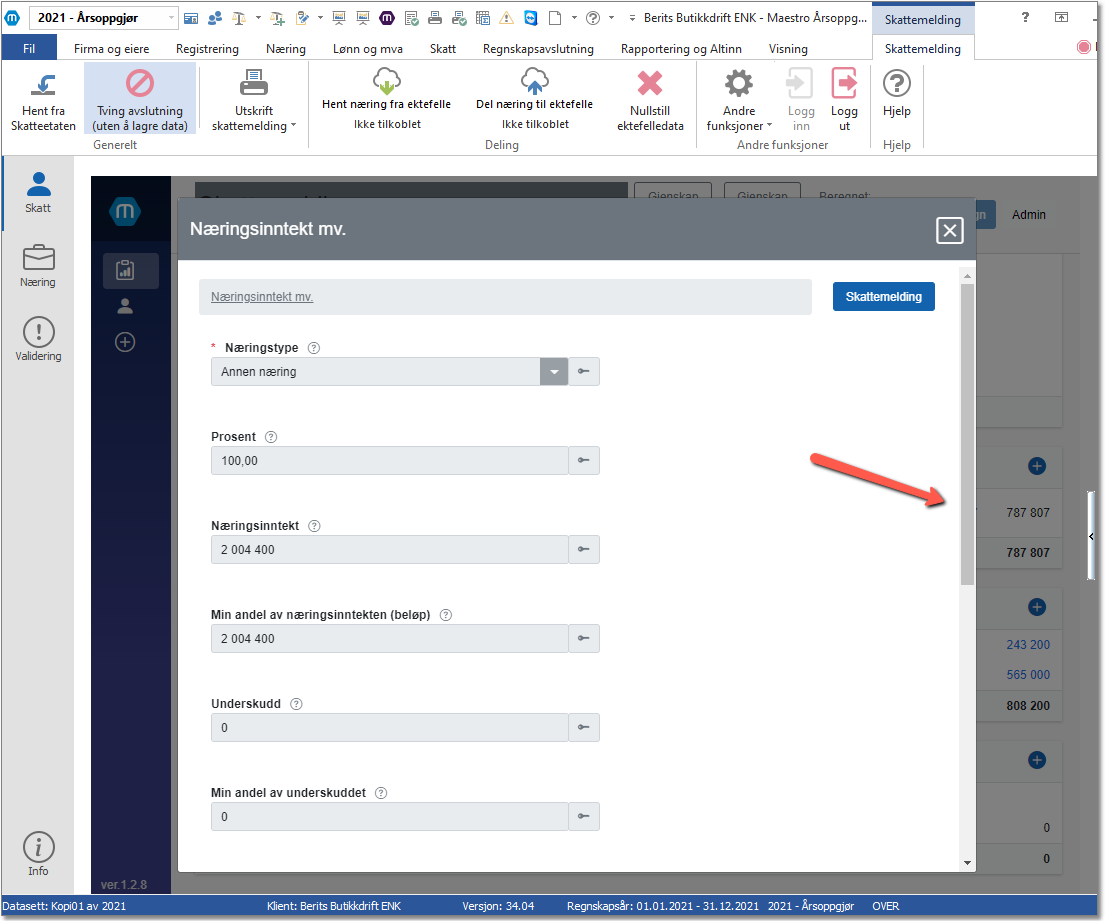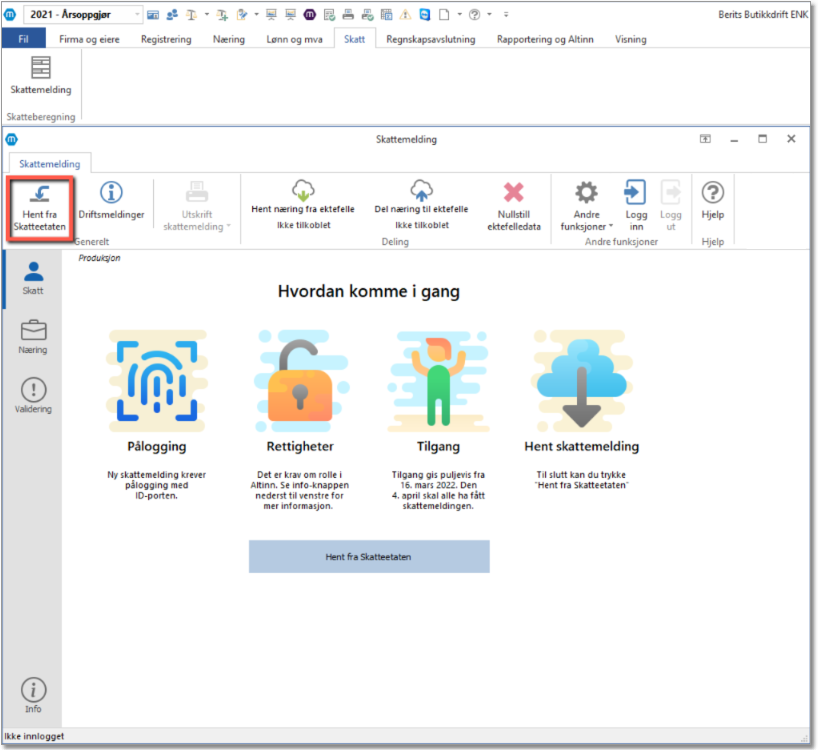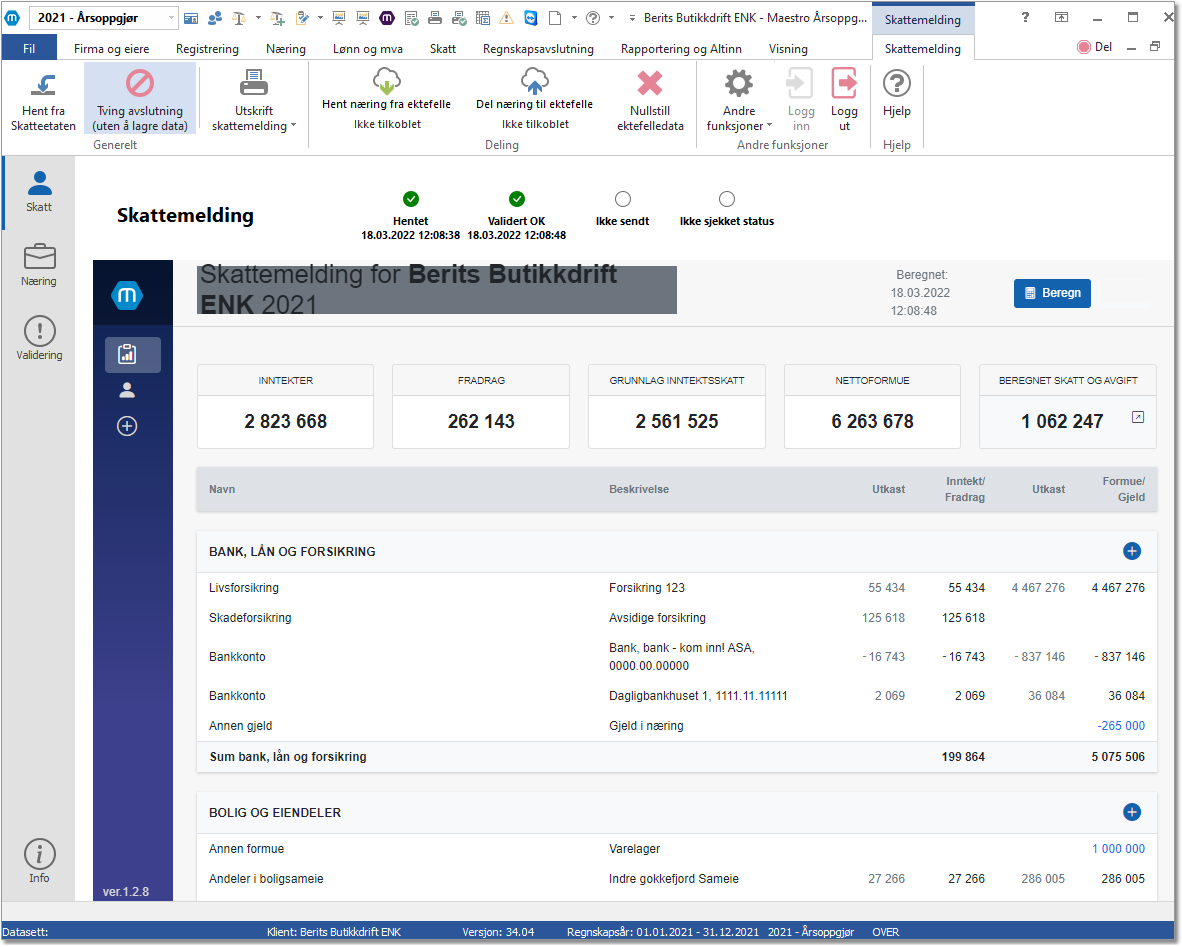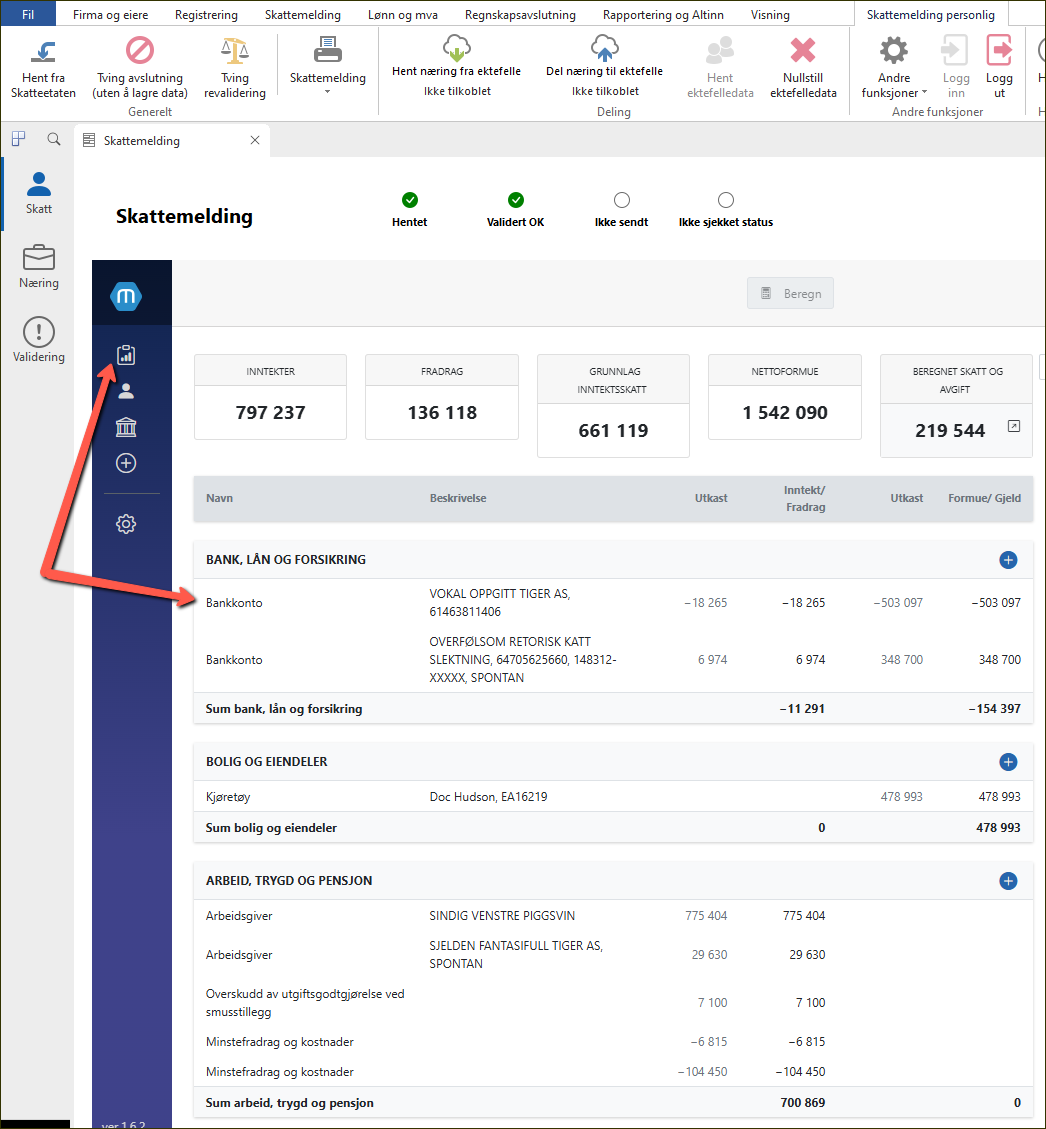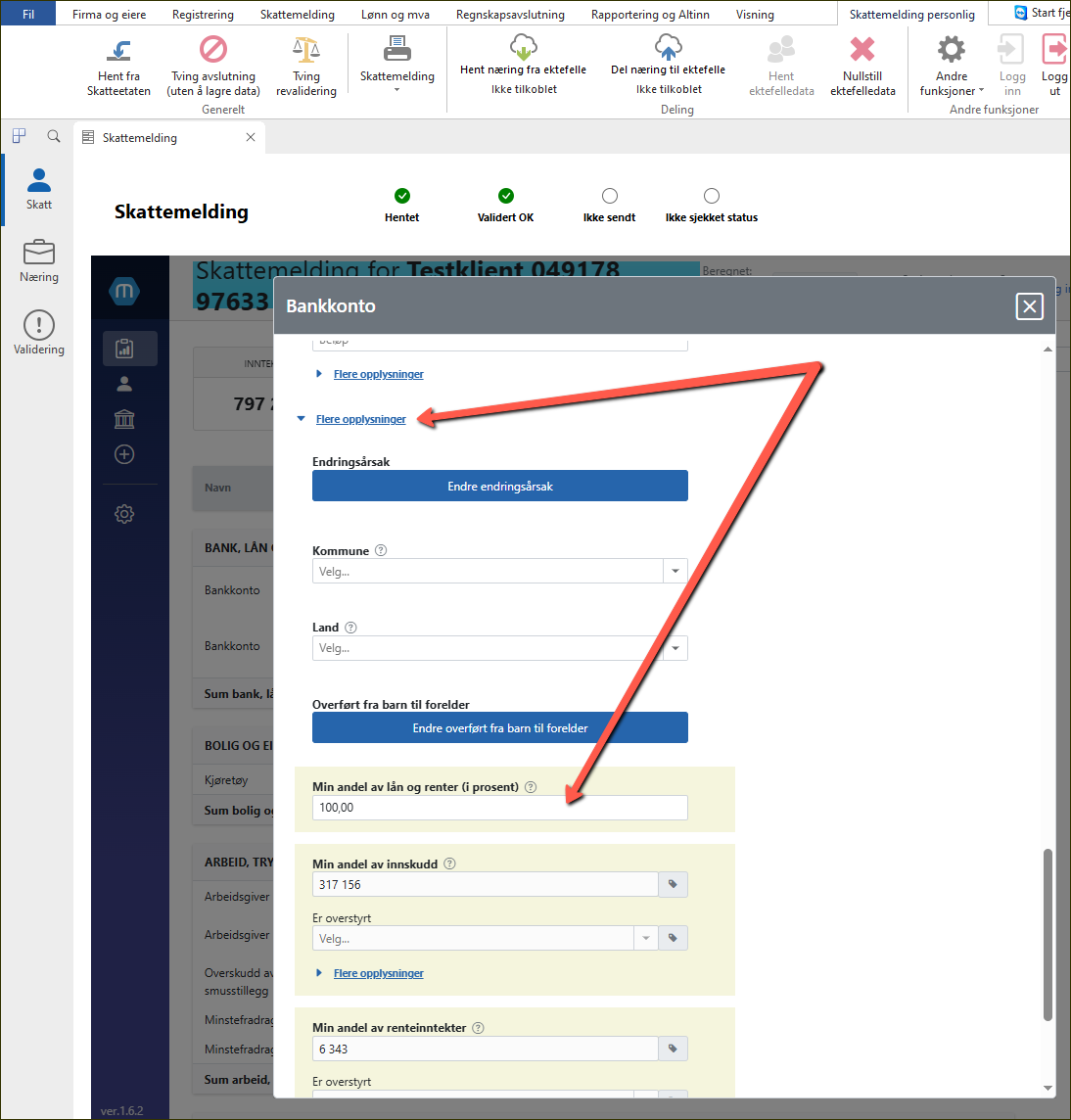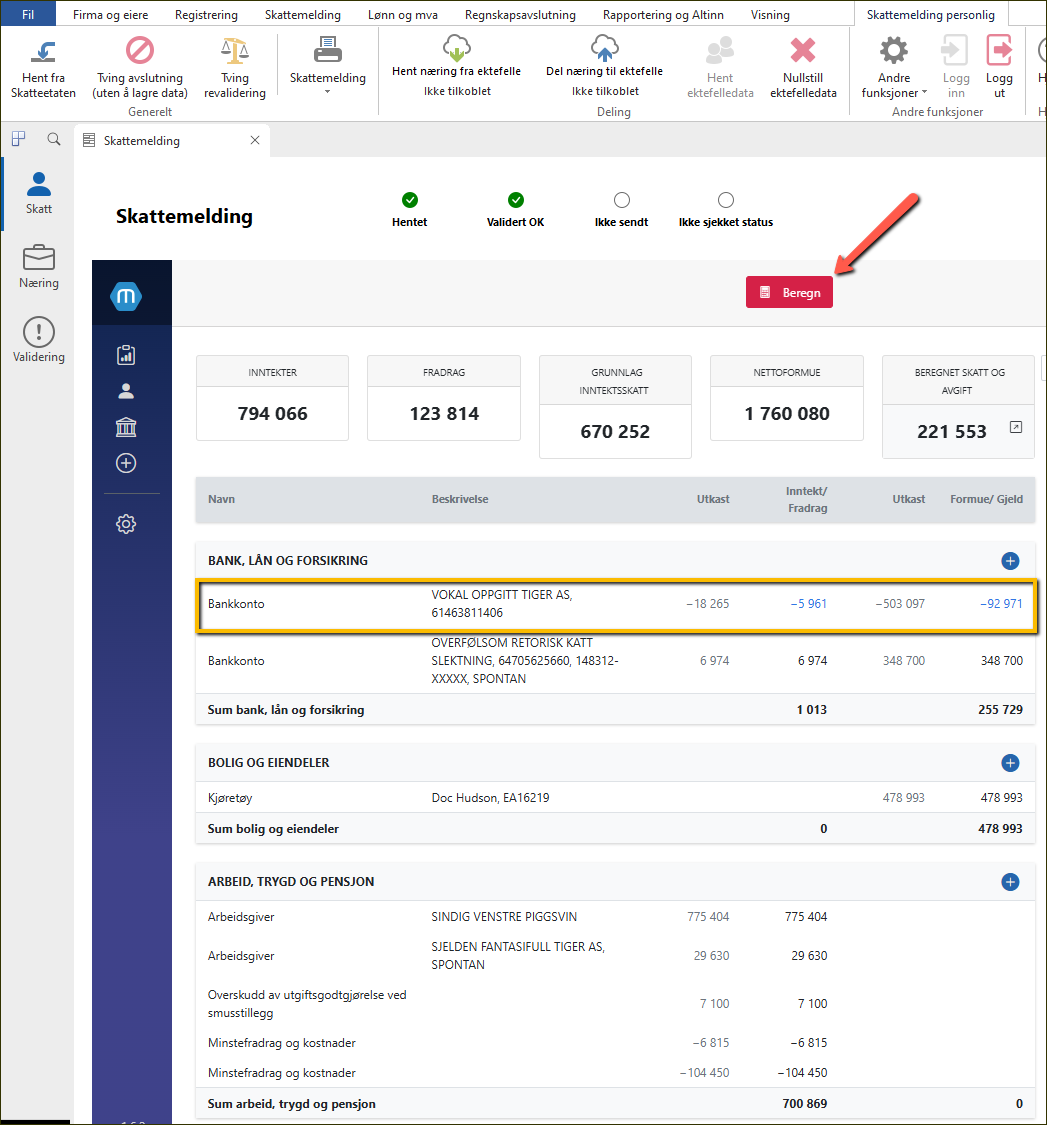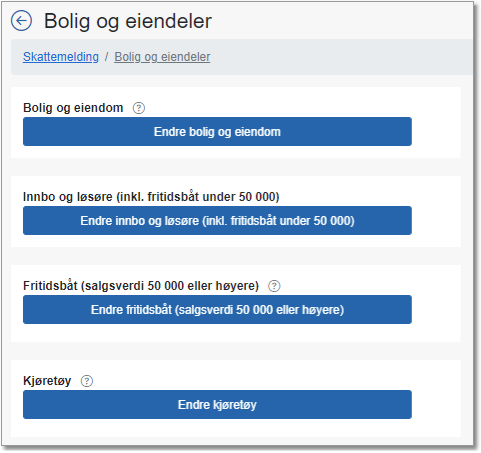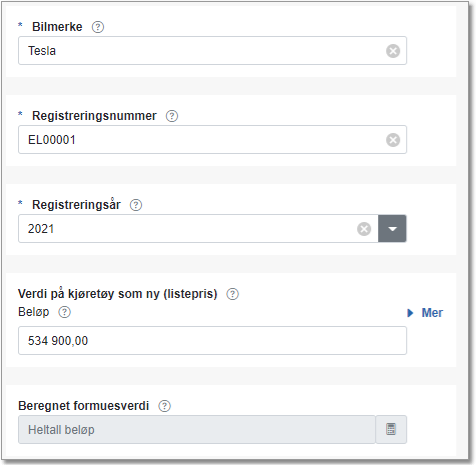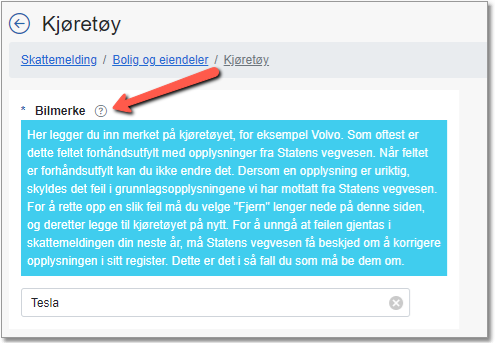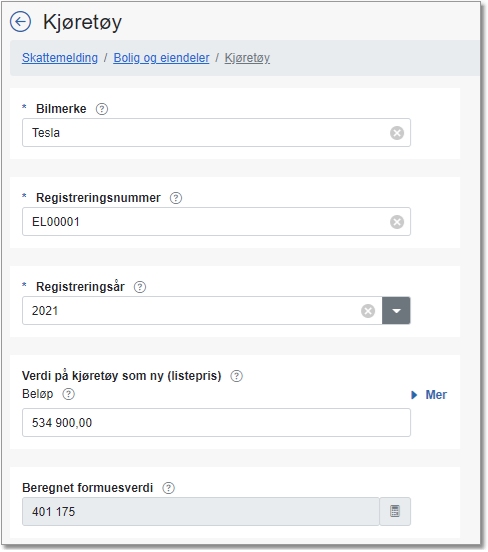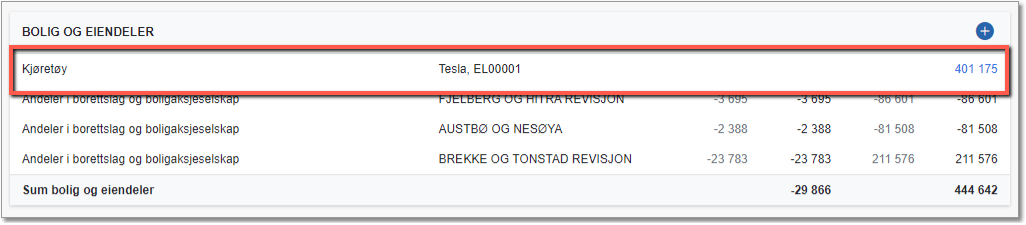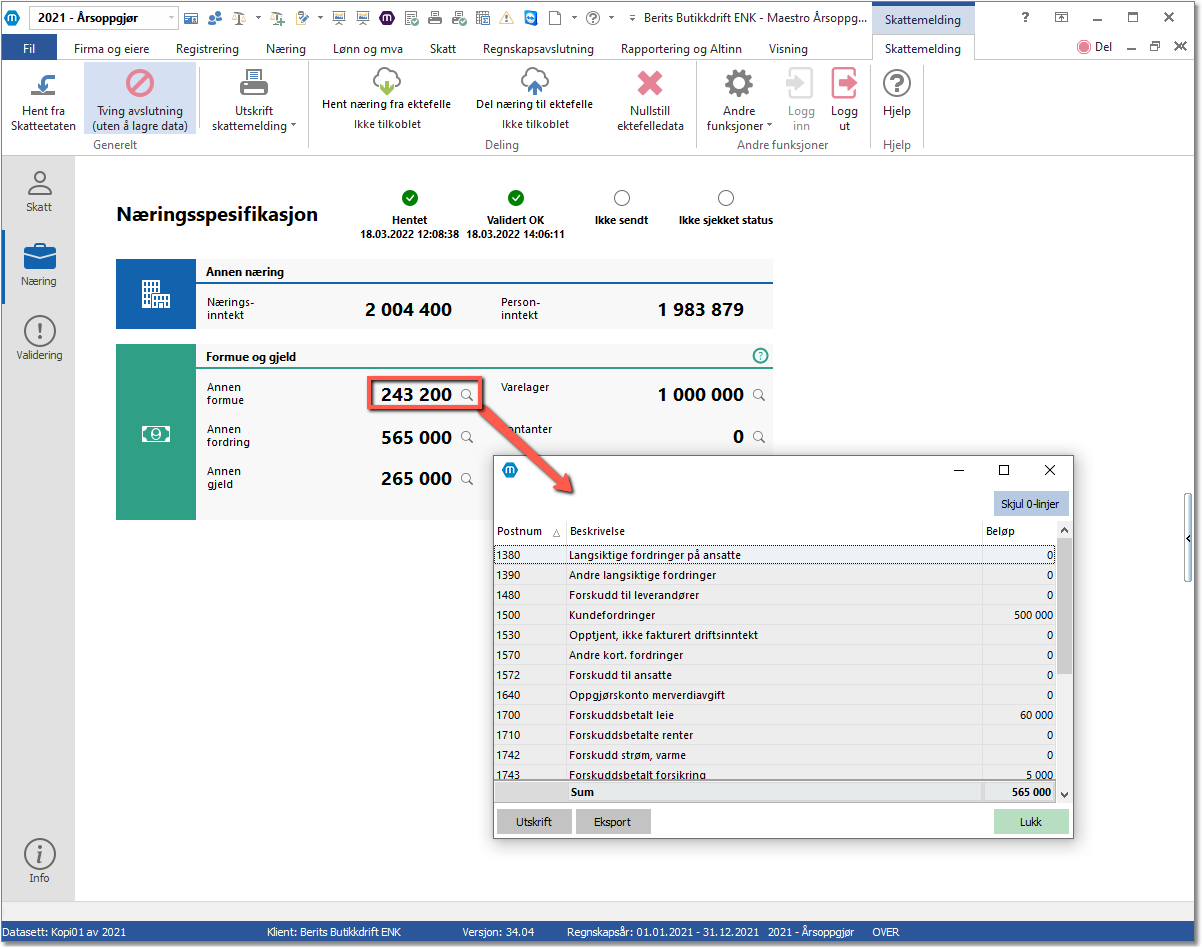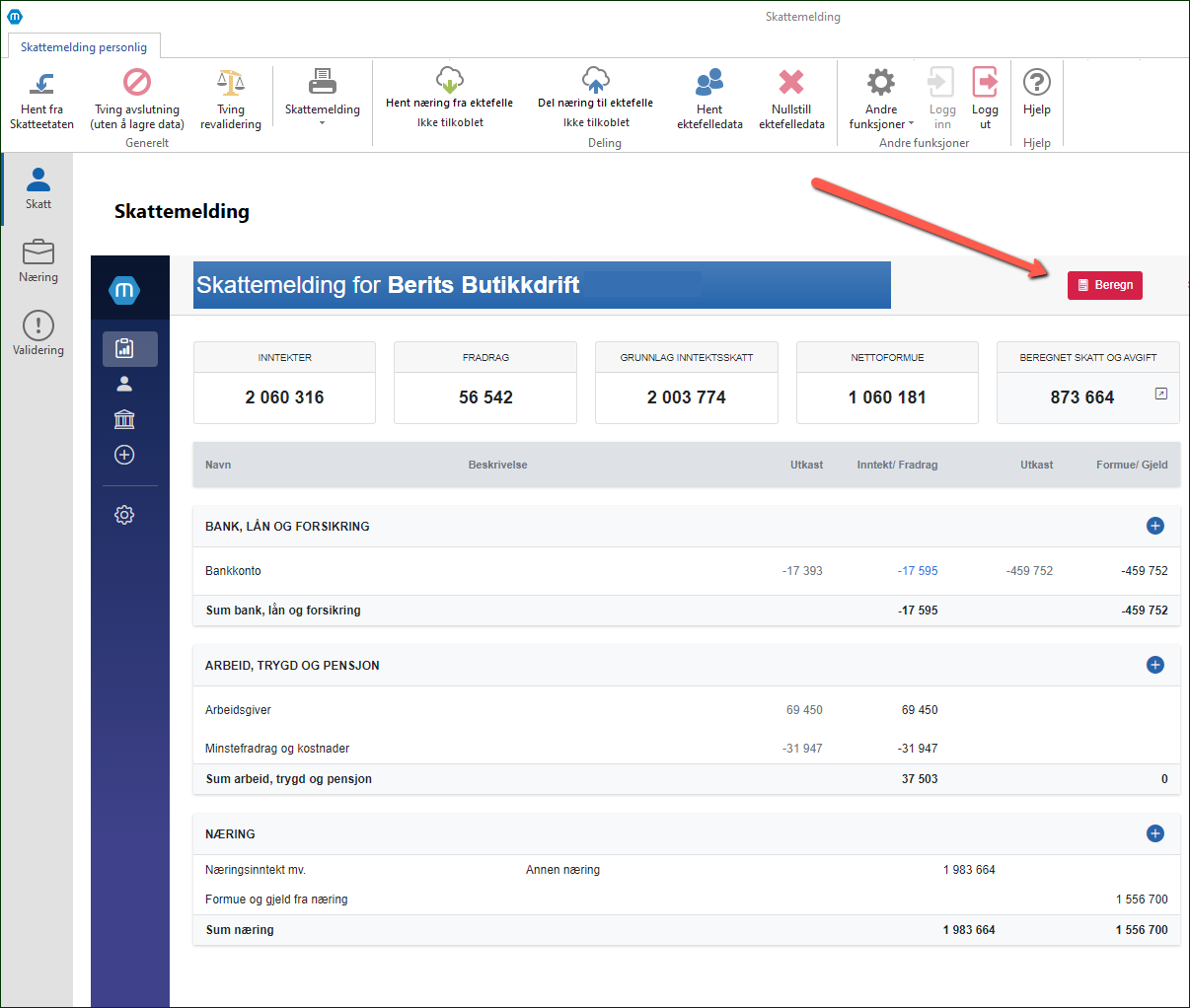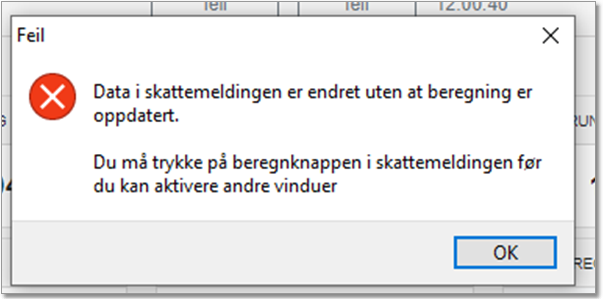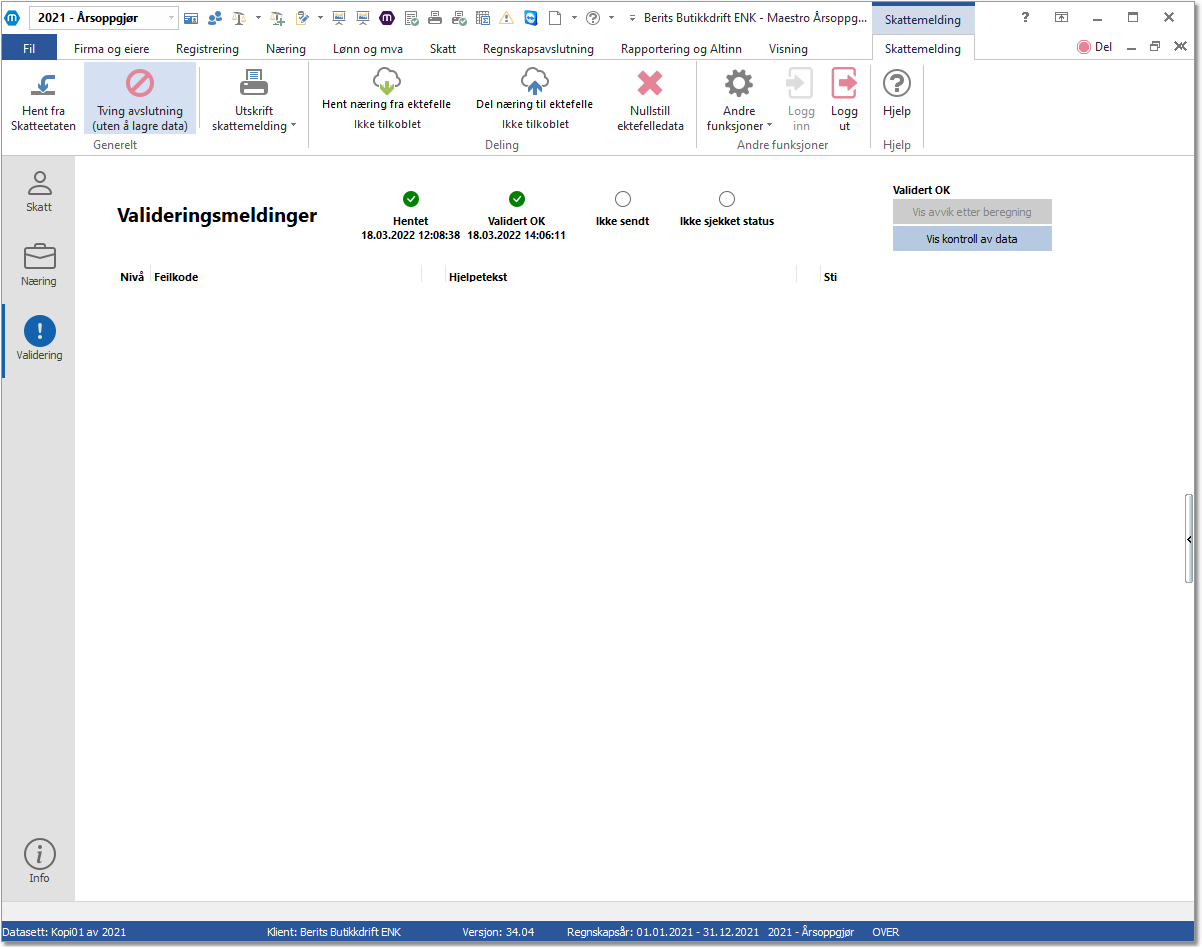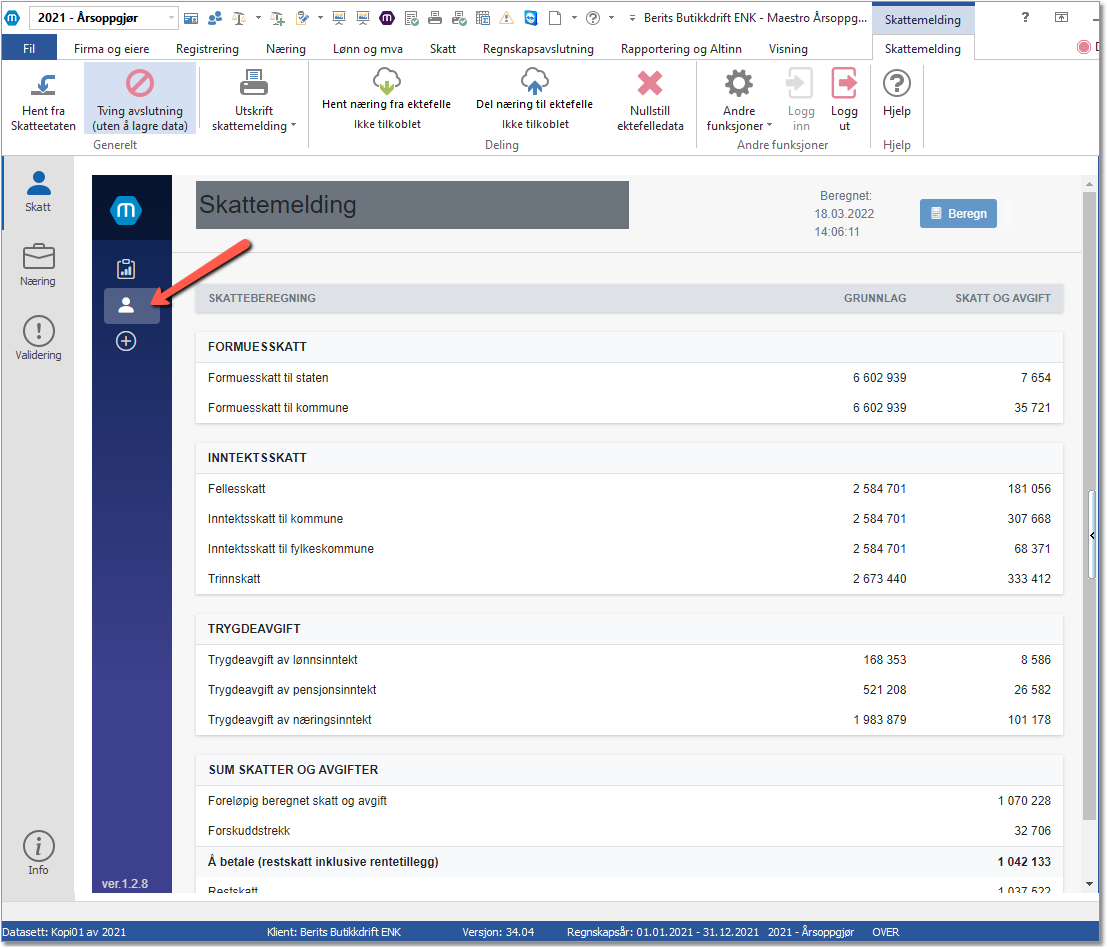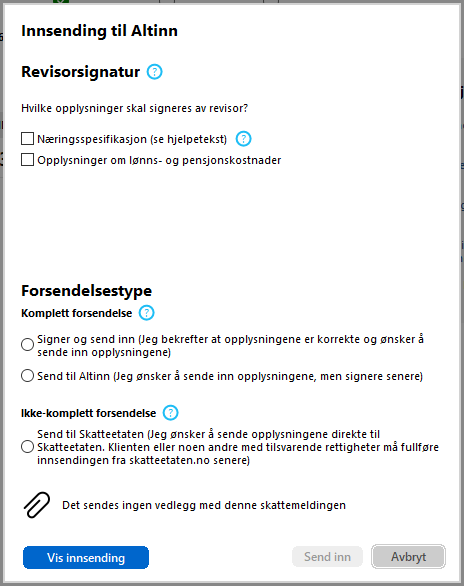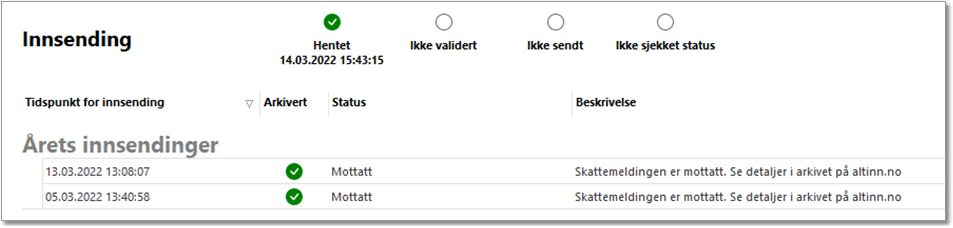Sist oppdatert: 05.06.2025
Denne veiledningen er ment for å vise hvordan skattemeldingen for en personlig næringsdrivende som har regnskapsplikttype: Ingen regnskapsplikt" (tidligere RF-1175 Næringsoppgave 1) kan sendes inn til Skatteetaten via fagsystemet Maestro Årsoppgjør. Det er ikke en opplæring i regnskapsfaglig eller skattefaglig behandling og vurdering av årsoppgjøret.
Veiledningen vil ta for seg et enkeltpersonsforetak med relativt enkle forhold.
Overordnet prosess
Hovedtrekkene i årsoppgjør for et ENK er delt opp i to:
•Næringsdelen:
oVelg selskapstype ENK og fyll ut relevant informasjon i Klientopplysninger, som organisasjonsnummer, fødselsnummer, valg av regnskapsplikt og type hovednæring.
oHent inn saldobalanse med skattemessige tall. Dette kan kreve en omarbeidelse av saldobalansen fra regnskapssystemet før import til Maestro
oUtfør årsoppgjørsvurderinger og disponeringer.
•Privatdelen - her kan man velge mellom:
oSend inn kun næringsspesifikasjon fra Maestro Årsoppgjør, deretter fortsetter klargjøring, andre endringer og endelig innsendelse i Skatteetatens portal.
oLast ned den preutfylte skattemeldingen fra Skatteetaten til Maestro Årsoppgjør, deretter fortsetter klargjøring og andre endringer av skattemeldingen i Maestro Årsoppgjør.
Arbeidsgang:
I vårt case skal vi utarbeide og sende inn skattemeldingen for Berits Butikkdrift.
Næringsdelen:
Vi starter med å kontroller alle opplysninger i Firma og eiere > Klientopplysninger:
Blant annet at det er oppgitt riktig informasjon om regnskapsplikt og hovednæring:
Siden Berit eier en bil i næring, skal hun også fylle informasjon i tema Motorkjøretøy. Vi skrur på dette tema i Regnskap og skatt > Skattemelding:
|
Deretter kan saldobalanse legges inn. Dette gjør vi i Registrering > Saldobalanse. Skatteetaten har utarbeidet en felles kontoplan som nå benyttes for alle næringsdrivende, uavhengig av hvilken næringsoppgave som er benyttet tidligere. I denne nye kontoplanen er ikke alle kontoer tilgjengelig for alle regnskapsplikttyper.
Vi anbefaler alle å ta en god kontroll av referansene i saldobalansen for å sikre at disse er på plass, og at det brukes riktige referanser til postene i næringsspesifikasjon. Husk at standard kontoplanmal er ment som et forslag, ikke en fasit.
I bildet over vises kolonner til høyre i saldobalansen hvor vi setter referanser til næringsspesifikasjonen: •Res / Bal: Her settes referanser til resultat- og balanseposter i næringsspesifikasjonen. •Midl. forskj.: Ikke relevant for selskap med "Ingen regnskapsplikt", da skattemessige og regnskapsmessige verdier er like. •Varelager: Her settes referanser til tema Varelager i næringsspesifikasjonen. •Fordringer: Her settes referanser til tema Fordringer i næringsspesifikasjonen.
|
Når man har importert saldobalansen og kontrollert referansene utføres årsoppgjørsvurderingene i Maestro. Merk at modulene Varer og Anleggsmiddelregister er valgfrie å bruke i Maestro.
I Berits årsoppgjør bruker vi Varer, Anleggsmiddelregister og Motorkjøretøy.
Varer: Det finnes en egen modul i Registrering > Varer. Berit har levert en varetellingsliste som viser en anskaffelseskost på kr1 000 000 pr 31.12.
Vi lar Maestro posterer beholdningsendringen:
Anleggsmidler: Berit eier en bil gjennom ENK'et sitt. Vi bruker anleggsmiddelregisteret i Registrering > Eiendommer og anleggsmidler til å beregne og postere avskrivninger. Det er angitt at det benyttes regnskapsmessige saldoavskrivninger:
Vi trykker på Bruk forslag, og Maestro beregnerer og posterer årets avskrivning:
Vær obs på at det må være fylt ut konti i Rediger > Regnskap for at Maestro skal kunne postere avskrivningene mot riktig konti.
Siden driftsmidlet er knyttet opp mot saldoskjema i Rediger > Skatt er det lett å kontrollere at regnskaps- og skattemessige avskrivninger og UB-verdier er like:
NB! Har man har overtatt en klient husk å fyll ut IB-verdier i Skattemelding > Avskrivninger (RF-1084) i posten Inngående verdi.
Bil: Vi går til Skattemelding > Motorkjøretøy og fyller ut relevant informasjon. Bilen er i år blitt brukt noe privat. Husk å sette "Ja" ved spørsmål om postering og angi konti debet og kredit:
Andre eksempler på årsoppgjørsvurderinger er Fordringer og Verdipapirer.
|
Når man har utført årsoppgjørsvurderingene for næringsdelen går man til fanen Regnskapsavslutning > Disponeringer.
Vi setter en hake i feltet Automatisk og fyller ut disponeringskonti for å la Maestro beregne og postere årsdisponeringen:
Se også emnet Disponering av årets resultat og tømming av privatkonti for personlig næringsdrivende.
|
I fanen Skattemelding ligger skjermbildene for skattemelding, næringsspesifikasjon og tilhørende tema.
NB! Legg merke til at det er mye likt i gamle og nye skattemeldingen når det kommer til næringsoppgave og næringsspesifikasjon, men det er ikke ett 1:1-forhold mellom alle poster i gammel og ny. Mange poster i resultat og balanse har utgått, og det finnes en del nye poster.
Resultat og inntekt
Resultat Viser en oppstilling av inntekt, kostnader, og man kommer nederst i bildet frem til årets resultat. Tilsvarer RF-1175 Næringsoppgave side 2.
Ektefelle og næringer Tilsvarer postene øverst på RF-1175 Næringsoppgave side 4. Her fordeler man næringsinntekten mellom ektefeller, angir korreksjon for reindrift og biomasse. Dersom man driver flere enkeltpersonforetak eller driver flere næringer under samme enkeltpersonforetak, skal det fortsatt bare levere én næringsspesifikasjon med én felles oppstilling av resultat og balanse. Fordelingen mellom enkeltpersonforetakene og næringstypene gjøres da her ved å opprette flere næringsgrupper.
Denne delen av side 4 utgår:
Balanse
Balanse Viser en oppstilling av eiendeler, egenkapital og gjeld. Tilsvarer RF-1175 Næringsoppgave side 3.
Varelager Tabell for spesifikasjon av varelager, tilsvarende tabell i RF-1175 Næringsoppgave side 1.
Fordringer Tabell og beregning av skattemessig verdi på kundefordringer, tilsvarende tabell i RF-1175 Næringsoppgave side 1.
|
Når vi så har disponert resultatet for næringsvirksomheten åpner vi skjermbildet Personinntekt (tidligere RF-1224 Personinntekt).
Her er grunnlaget for å utarbeide personinntekten som skal tillegges Berits skattemelding for næringsvirksomheten (beregnet personinntekt). Den beregnende personinntekten består av årsresultatet, justert for blant annet renter på foretaksgjeld, kapitalinntekter/kapitalkostnader som ikke har virket i virksomheten og skjermingsfradrag. Tanken bak foretaksmodellen er at det kun er inntekt UTOVER risikofri avkastning som skal skattlegges og derfor trekker man ut et skjermingsfradrag. Skjermingsfradraget er et uttrykk for den risikofrie avkastningen selskapet har generert i siste inntektsår.
Rentekostand på foretaksgjeld kr10 000 hentes fra tabellen Foretaksgjeld:
I neste fane vises skjermingsgrunnlaget og beregningen av skjermingsfradraget:
Skjermingsgrunnlaget fastsettes med utgangspunkt i den skattemessige verdien av eiendelen i virksomheten. Skjermingsgrunnlaget gir uttrykk for totalkapitalen i selskapet slik den fremstår på eiendelssiden av balansen.
Årets beregnede personinntekt blir overført fra skjermbildet Personinntekt til tema Næring i skattemeldingen:
Trykker vi på linjen "Næringsinntekt mv." ser vi mer informasjon, og bruker scrolle-baren for å bla nedover:
|
Privat del
Dette er del 2 i prosessen for utfylling av skattemeldingen for en personlig næringsdrivende. Utfyllingen gjøres enten i Maestro eller hos Skatteetatens portal.
Ønsker man å fortsette utfyllingen av skattemeldingen i Skatteetatens portal og kun sende næringsspesifikasjon fra Maestro kan man lese mer om dette i emnet Innsending av skattemelding for enkeltpersonforetak.
Til forskjell fra tidligere år er det ikke mulig å begynne å jobbe med skattemeldingen før man har lastet ned forhåndsutfylte data fra Skatteetaten. Man går da til Skattemelding > Skattemelding og trykker på knappen Hent fra Skatteetaten:
|
Når vi så har lastet ned den preutfylte skattemeldingen til Berit, har vi all informasjon vi trenger for å utarbeide skatteberegningen. Vi kan nå åpne, og redigere skattemeldingen.
I de fem kortene på toppen finnes et utdrag av tall hentet fra Skatteetatens skatteberegning. Under dette finner man tabellen for alle tema som er i bruk i skattemeldingen. Her er det fire beløpskolonner; to for utkast, en for inntekt/fradrag og en for formue/gjeld. Fradrag og gjeld representeres med negativt fortegn. Det er viktig å være klar over at tabellen viser nettobeløp. Det vil si at hvis en og samme post inneholder for eksempel både en inntekt og et fradrag, så er det nettobeløpet som vises i tabellen.
Endre forhåndsutfylte poster og legge til nye:
Fordeling av gjeld Berit eier bolig sammen med samboeren sin, og vil dermed redusere lån og renter som kommer på hennes forhåndsutfylte skattemelding for å overføre halvparten til samboeren sin. Når vi nå skal redusere lånet med 50% så trykker vi på den linjen med lånet og får da åpnet en popup med informasjon om lånet.
Trykk én gang på posten, denne åpner seg da i et nytt vindu. Mange må nok bla seg ganske langt ned og trykke på Flere opplysninger for å finne posten Min andel av lån og renter (i prosent). I denne kan man justere andelen renter og lån for skattyteren.
Lukk vinduet, vi ser at endringene dukker opp med blå skriftfarge i kolonnene Inntekt/fradrag og Formue/gjeld og at utkastverdiene ligger igjen i kolonnene Utkast. Når knappen Beregn er rød betyr det at vi må trykke på den for å få ny skatteberegning fra Skatteetaten. Husk! Man må i tillegg endre andel renter og lån hos den andre låntakeren. Dette går ikke automtatisk.
Ny bil Berit kjøpte seg en ny bil november. For å legge denne inn i skattemeldingen hennes går vi til tema Bolig og eiendeler > Kjøretøy. Trykk på knappen Endre kjøretøy:
Her fyller vi ut informasjon og verdier for kjøretøyet. Listepris finner man på Skatteetatens sider :
Etterpå trykker vi på "Beregn". Da beregnes formuesverdien av Skatteetaten:
Nå ligger også bilen blant Boligene og eiendelene til Berit:
|
Ved Næring i venstremenyen, presenteres de dataene som overføres til Skattemeldingen.
Disse kortene gir en oversikt over Berits næringsinntekt/underskudd og personinntekt, samt formue og gjeld som overføres til Skattemeldingen.
En del av formue- og gjeldspostene kommer typisk forhåndsutfylt, og vi overfører derfor ikke alle formue- og gjeldsposter fra næring til skattemelding. I bildet ovenfor vises en summert oversikt over formue og gjeld som flyter videre til skattemeldingen. Du kan trykke på forstørrelsesglassene for å få en mer detaljert oversikt over hva som overføres på postnivå.
|
Hver gang man gjør en endring i skattemelding må man trykke på knappen Beregn øverst i høyre hjørne. Dette for å lagre endringene man har gjort, for å validere data som er endret i skattemeldingen og for å få inn oppdatert skatteberegning i programmet.
Når Beregn-knappen er rød betyr det at det er gjort endringer i skattemeldingen, og man må beregne på nytt for å lagre disse endringene. Trykket man ikke på Beregn-knappen, får man denne feilmeldingen:
I Maestro detekteres det når det har skjedd endringer og programmet validerer så skattemeldingen og næringsspesifikasjonen automatisk.
Tilbakemeldinger fra Skatteetaten: Ved beregning skjer det samtidig en validering av skattemeldingen, og man kan få tilbakemeldinger fra Skatteetaten. Disse tilbakemeldingene finnes i fanen «Validering» i venstremenyen:
Les mer om validering og tilbakemeldinger fra Skatteetaten i emnet Skattemeldingskontroll og validering.
|
Skatteberegningen utføres av Skatteetaten. Den finner vi i Skatt i venstremenyen, når vi trykker på Person-ikonet. Skatteberegningen til Berit ser slik ut:
|
For å sende inn skattemelding og næringsspesifikasjonen går vi til Rapportering og Altinn > Innsending av skattemelding.
Vi sender inn skattemeldingen ved å trykke Send til Altinn i øverste menylinje. Da åpnes et nytt vindu, og man må her gjøre noen valg:
Øverst spør vi om opplysninger i skattemeldingen og næringsspesifikasjonen skal signeres av revisor. Denne vil automatisk ha en hake dersom det er krysset av for at selskapet har revisor i Klientopplysninger. For mer informasjon se emnet Revisorsignatur.
Under dette velger man: •Signere og send inn/Signer og send til revisor: Pålogget bruker signerer da skattemeldingen og næringsspesifikasjonen og skattemeldingen sendes helt inn/sendes til revisor for at revisor skal signere. •Send til Altinn: Skattemeldingen sendes til Altinn, så man må her huske å logge seg inn i Altinn og signere skattemeldingen der for at den skal være endelig innlevert/sendes videre til revisor. •Ikke-komplett forsendelse: Skattemelding og næringsspesifikasjonen sendes til Skatteetatens portal. Innsendingen må fullføres og signeres i portalen for at den skal være endelig levert.
Noen minutter etter at skattemeldingen er sendt inn kan vi hente status for forsendelsen. Dette gjør vi ved å trykke på Oppdater status i øverste menylinje.
Se også emnet Innsending av skattemelding for enkeltpersonforetak.
|